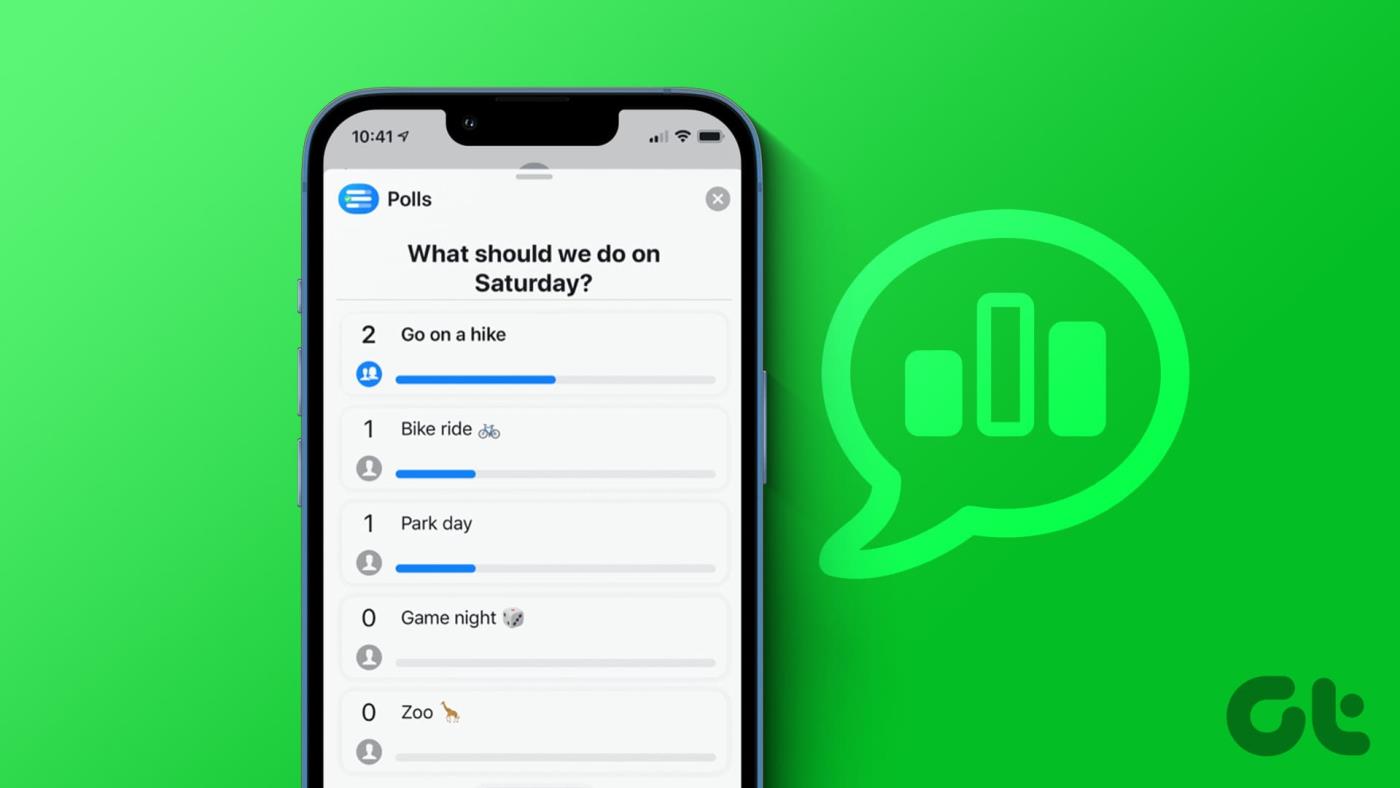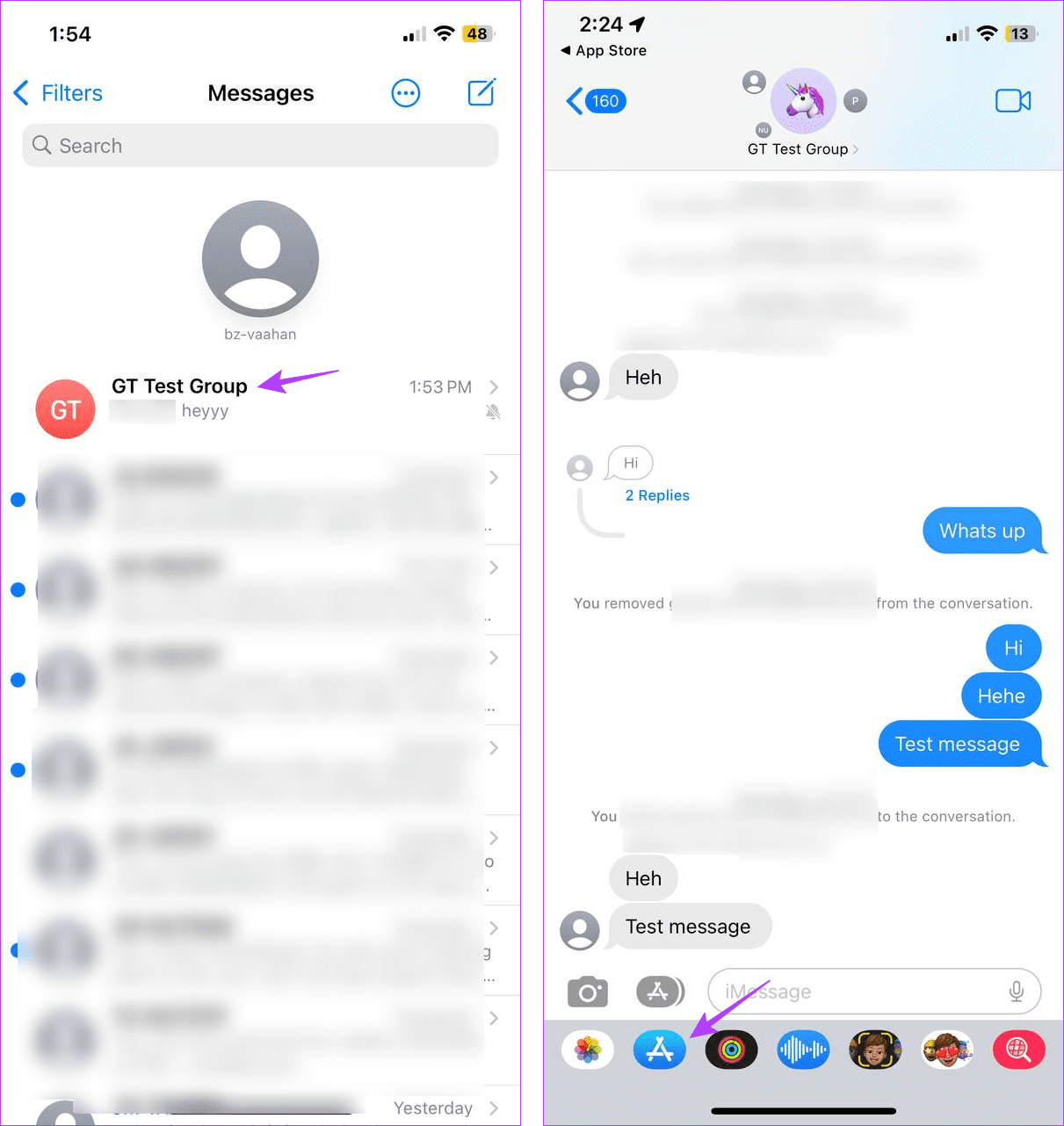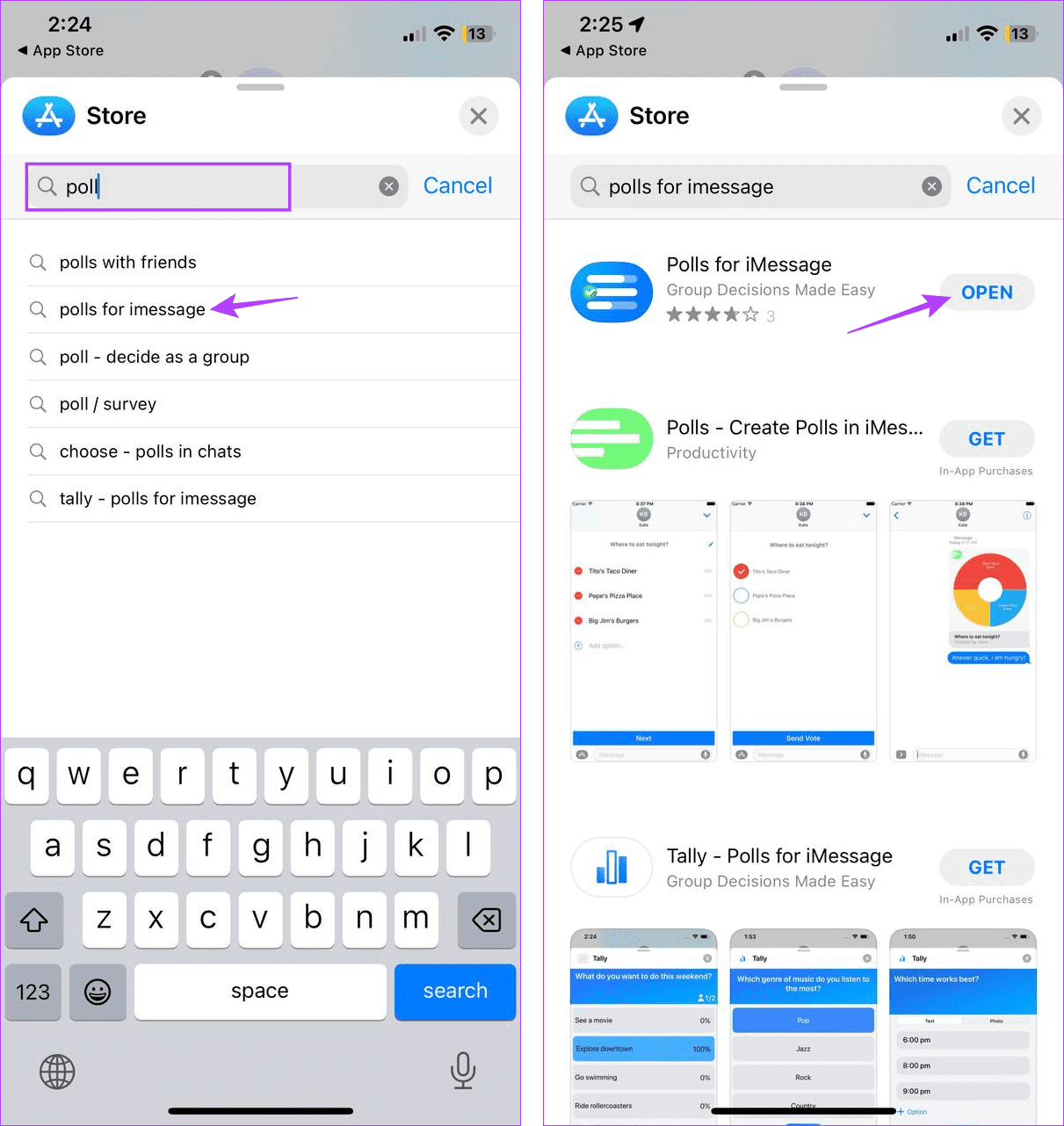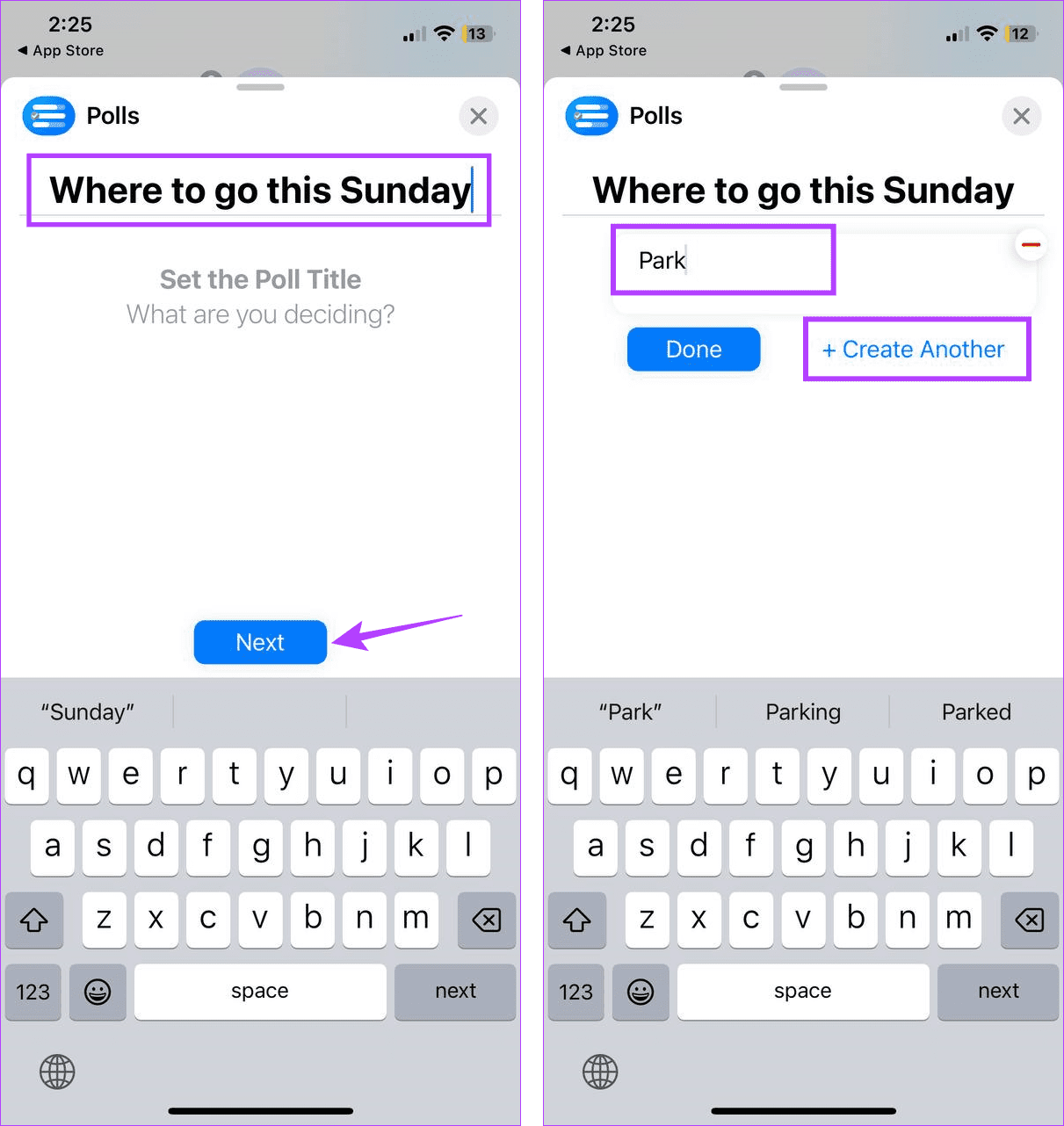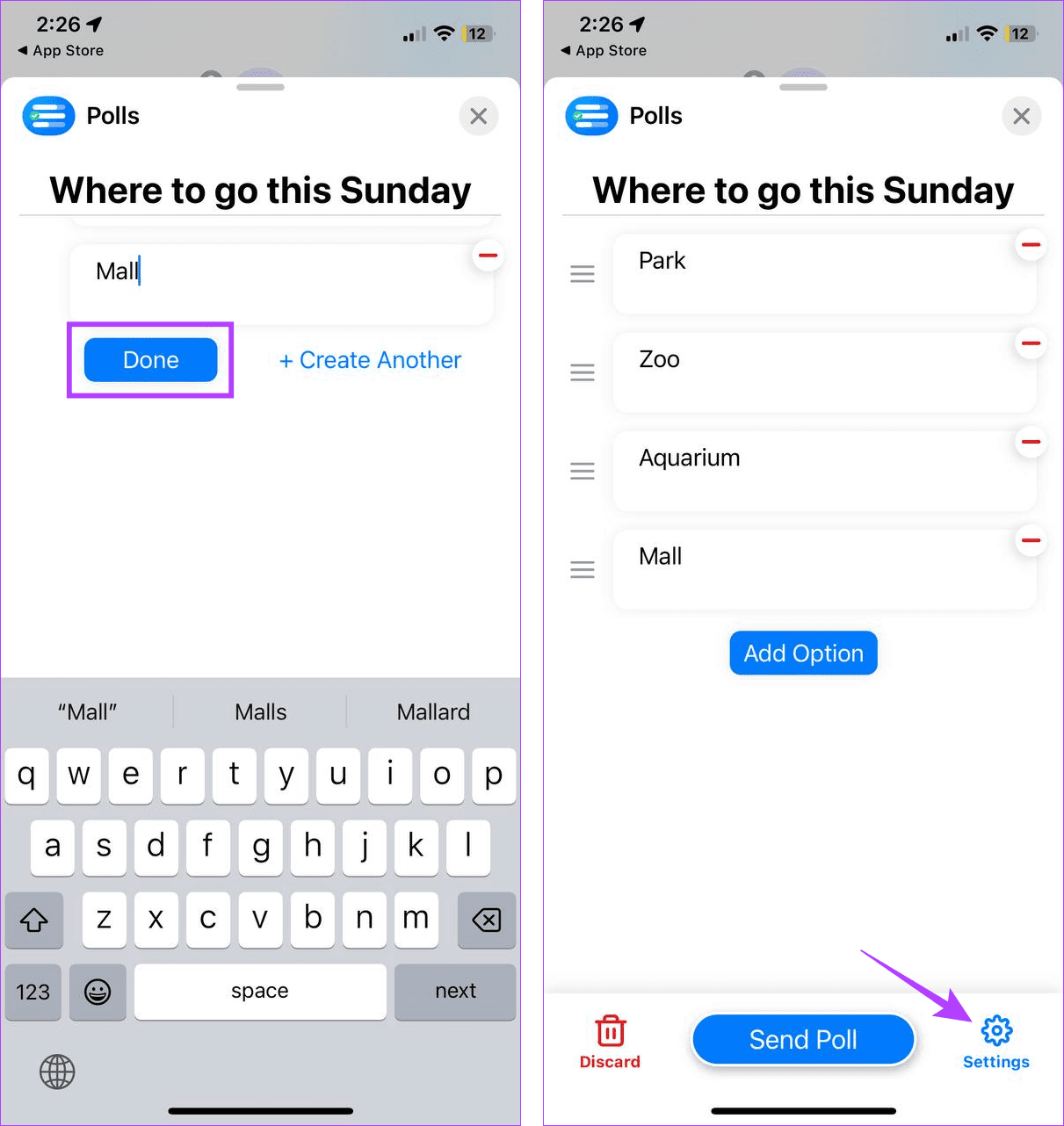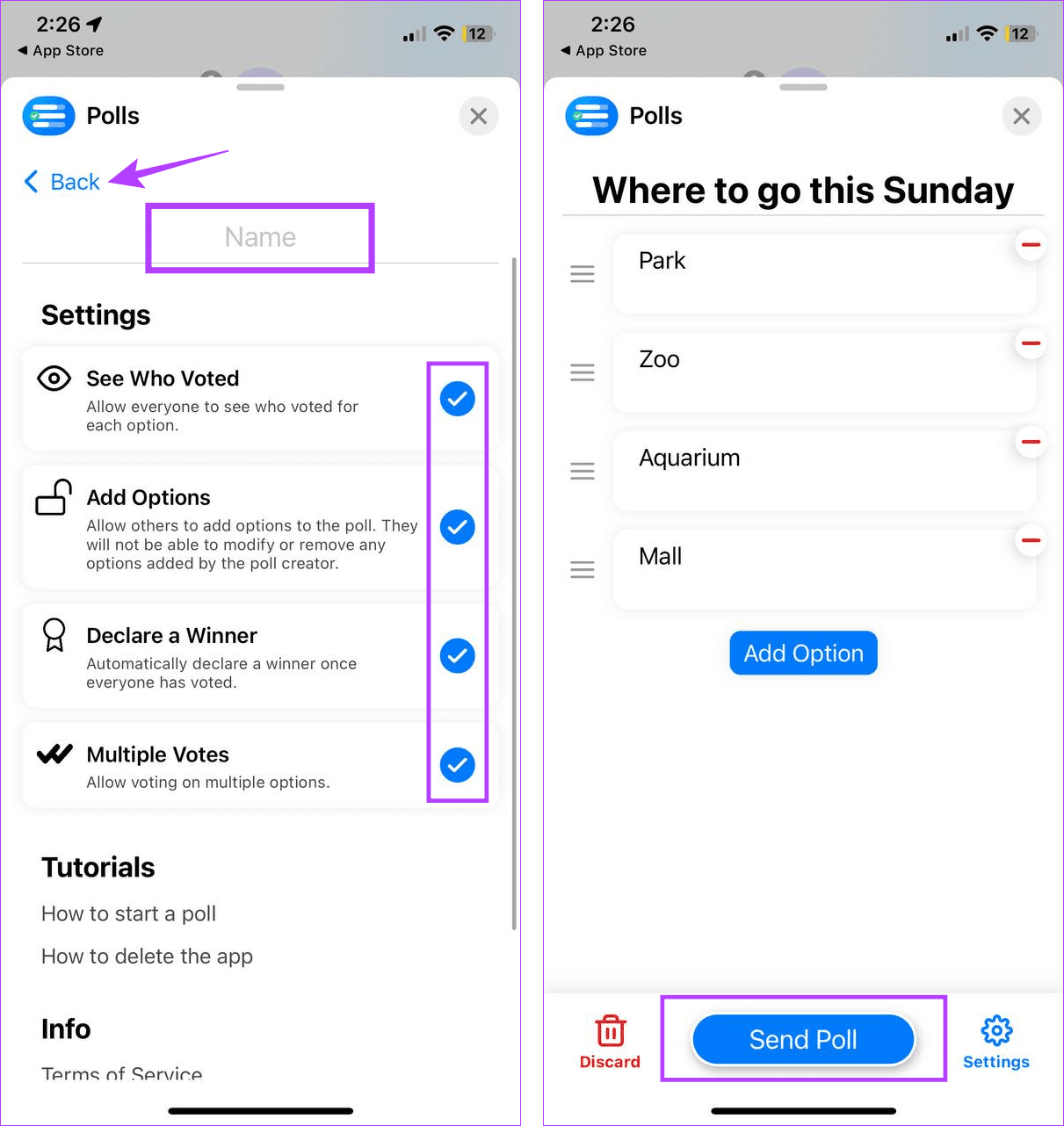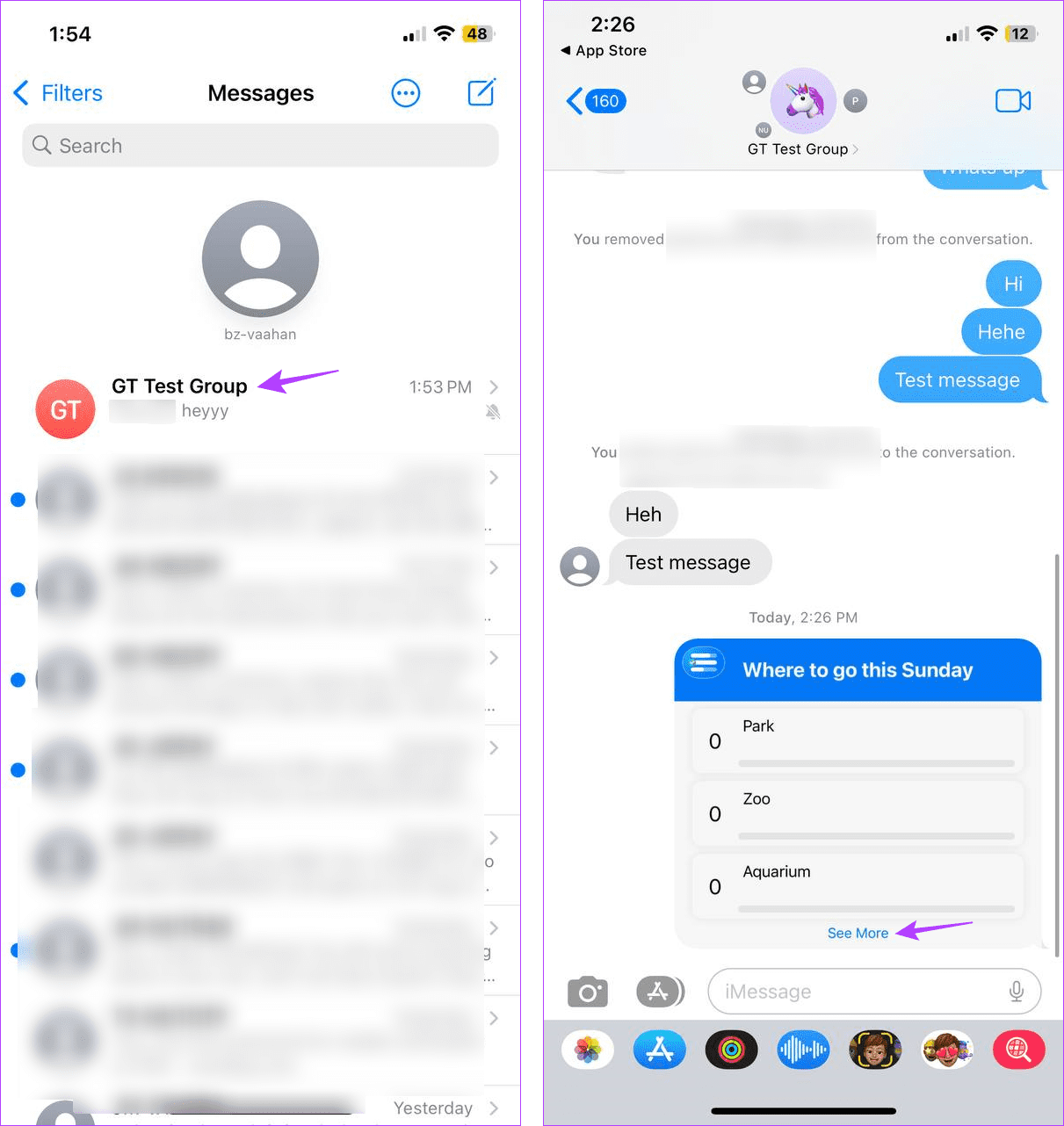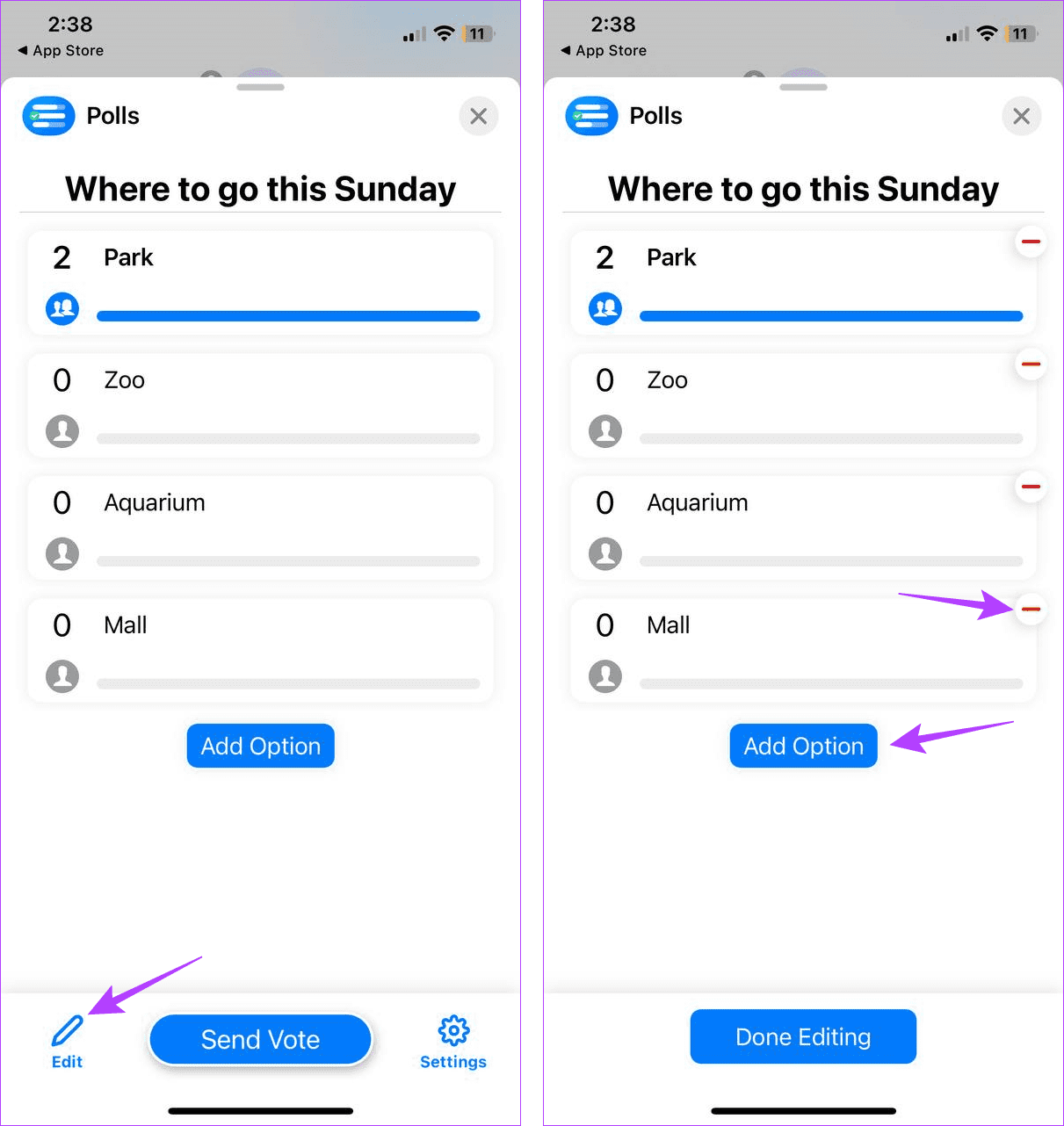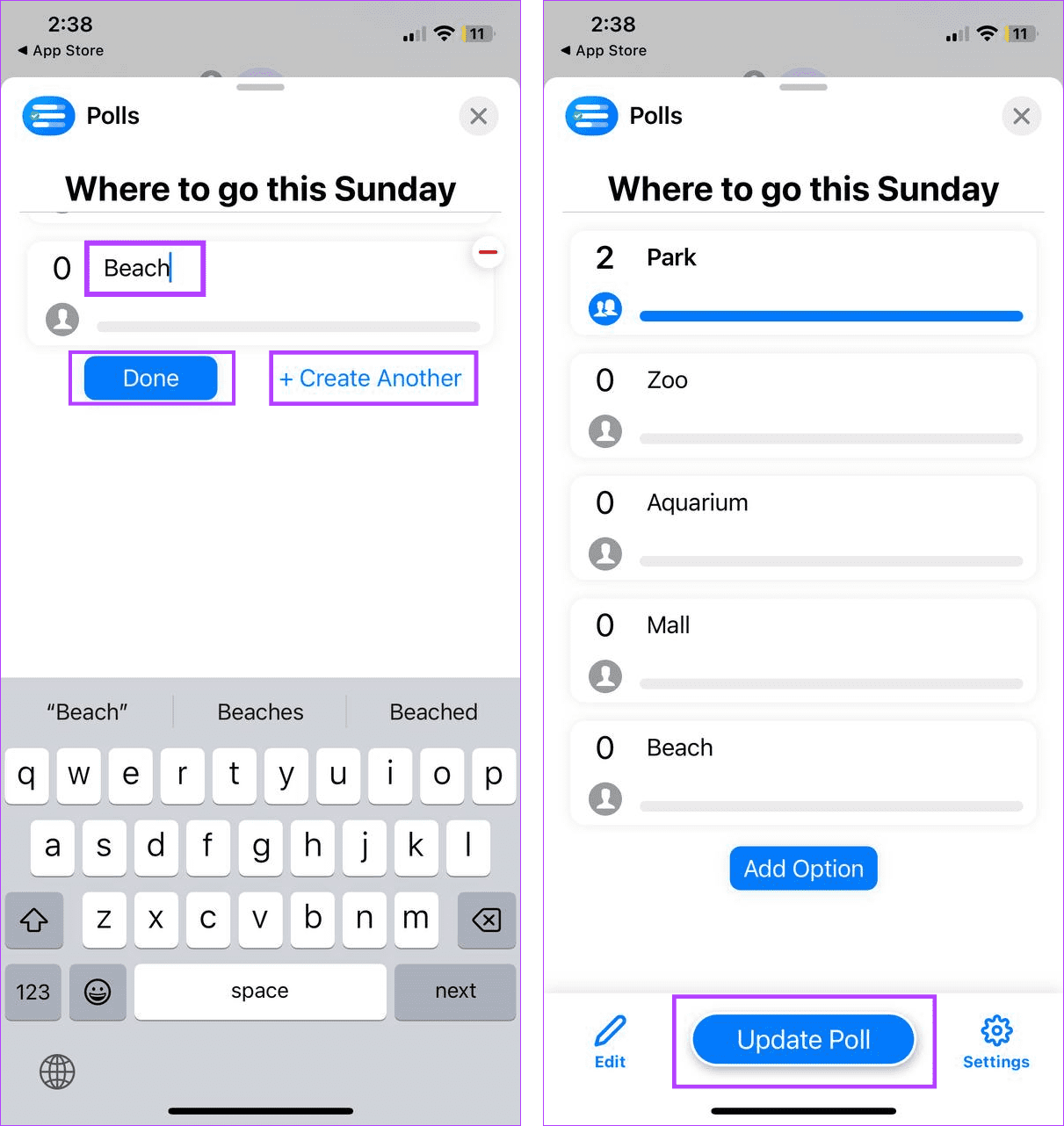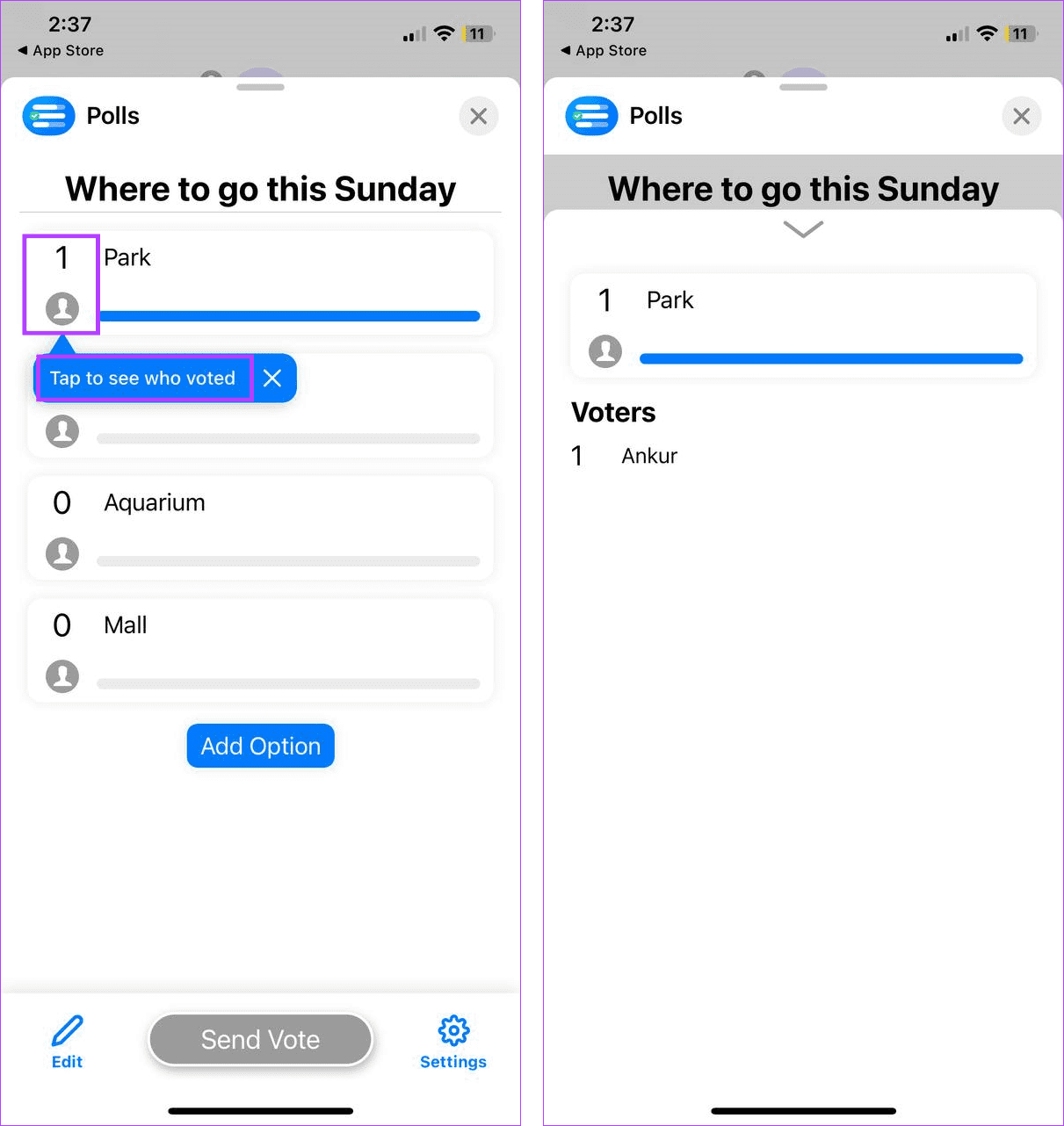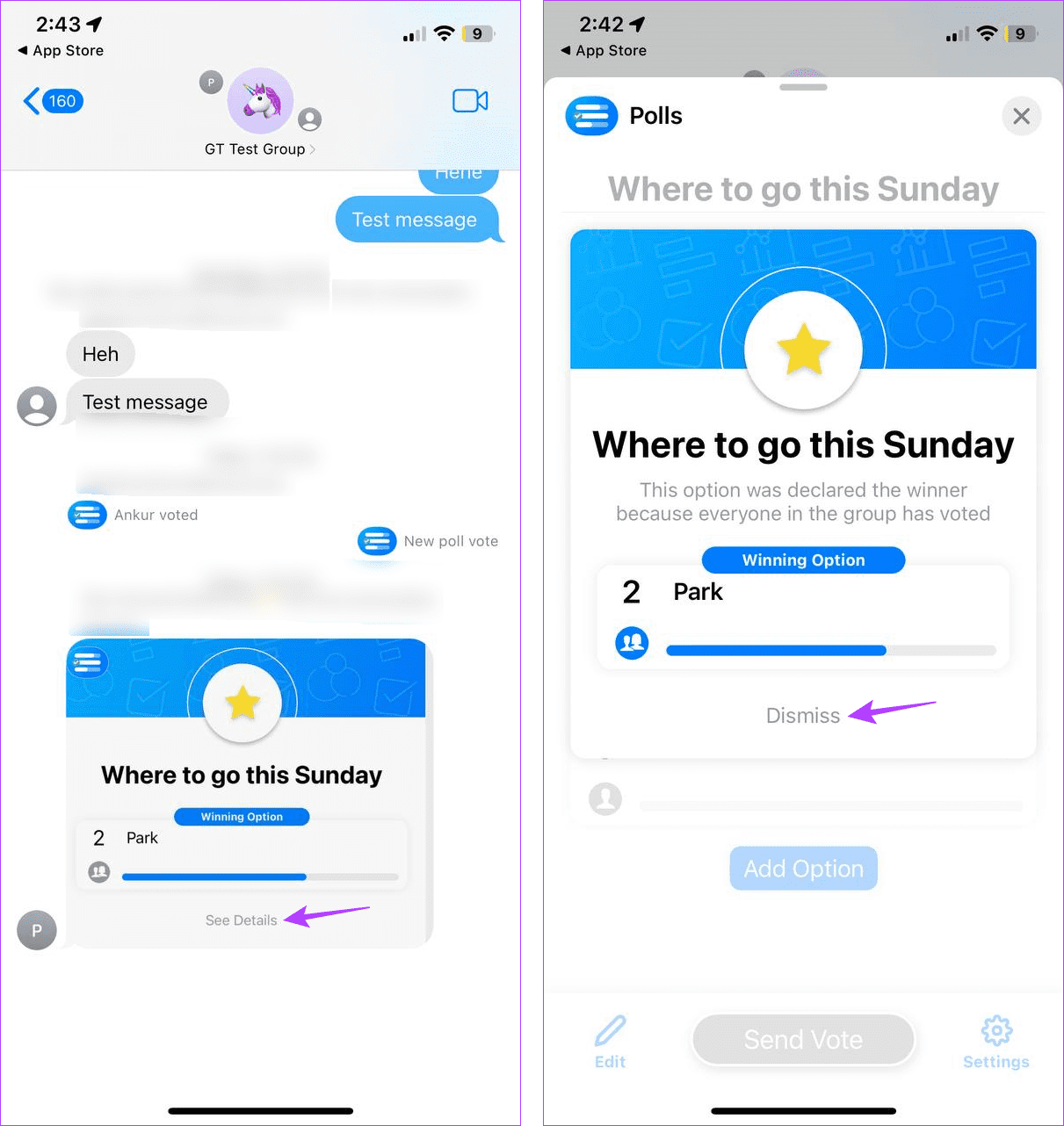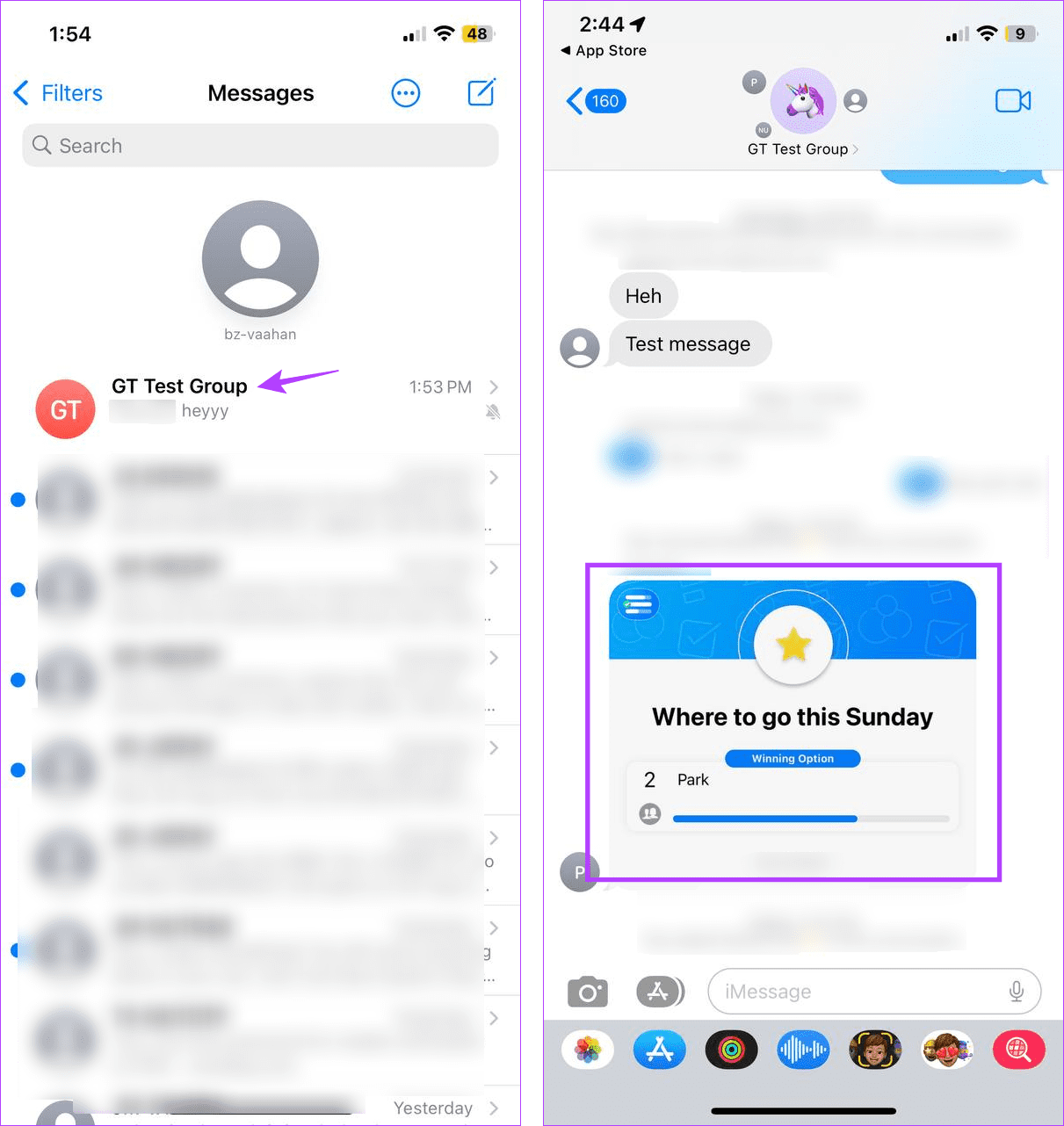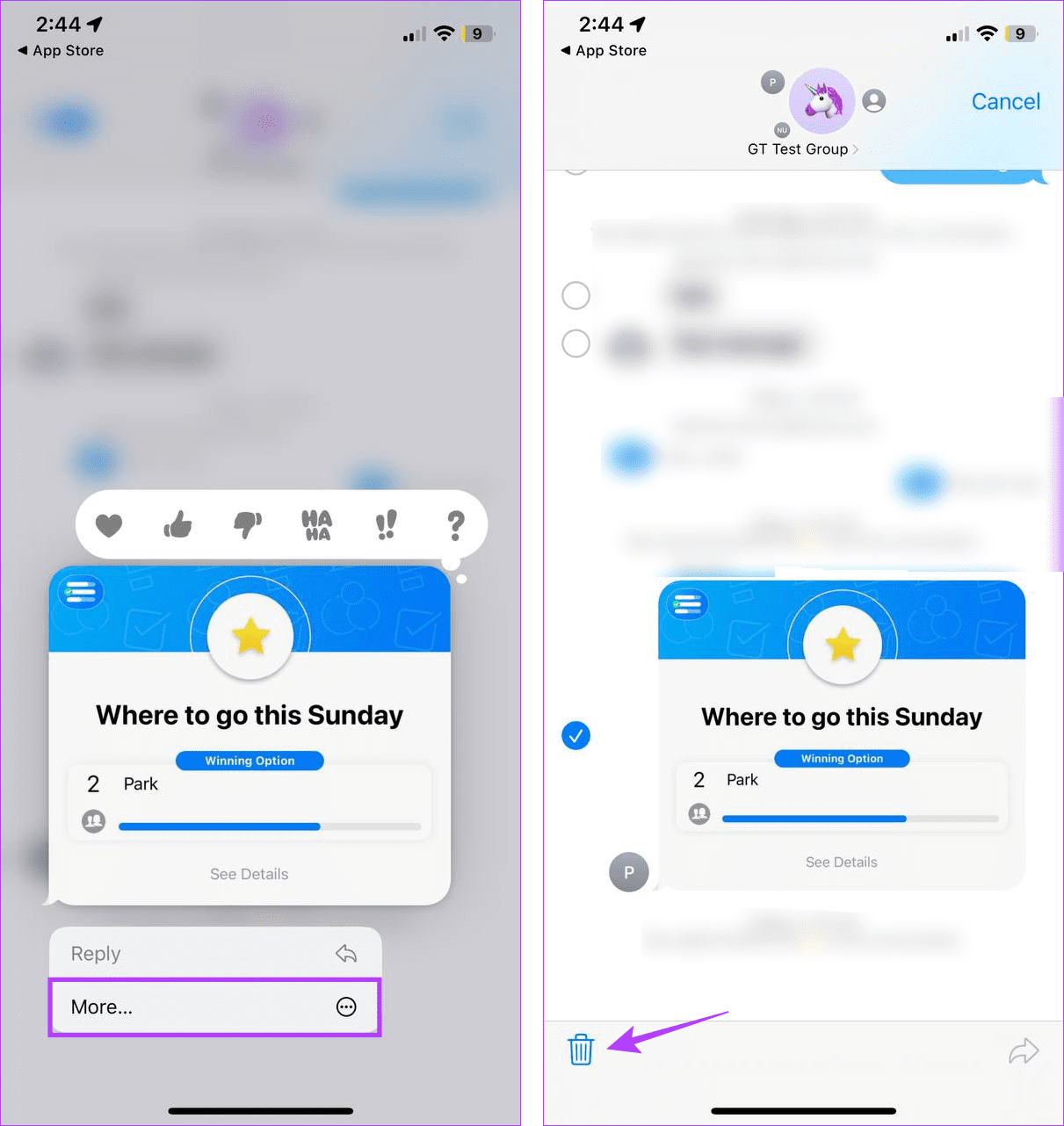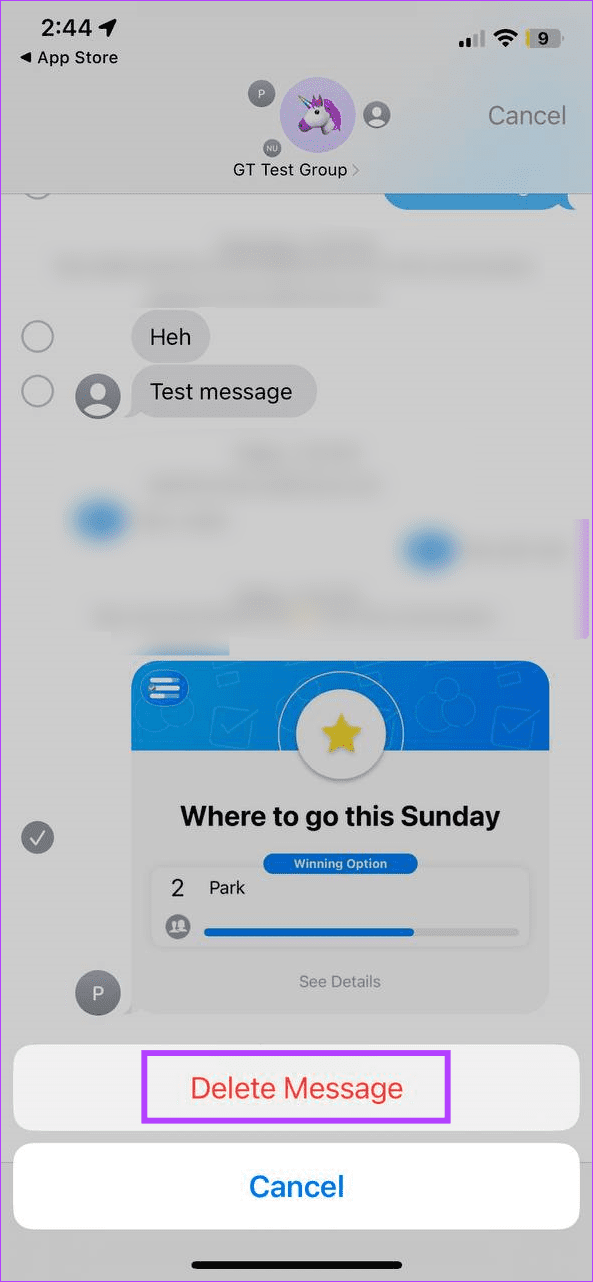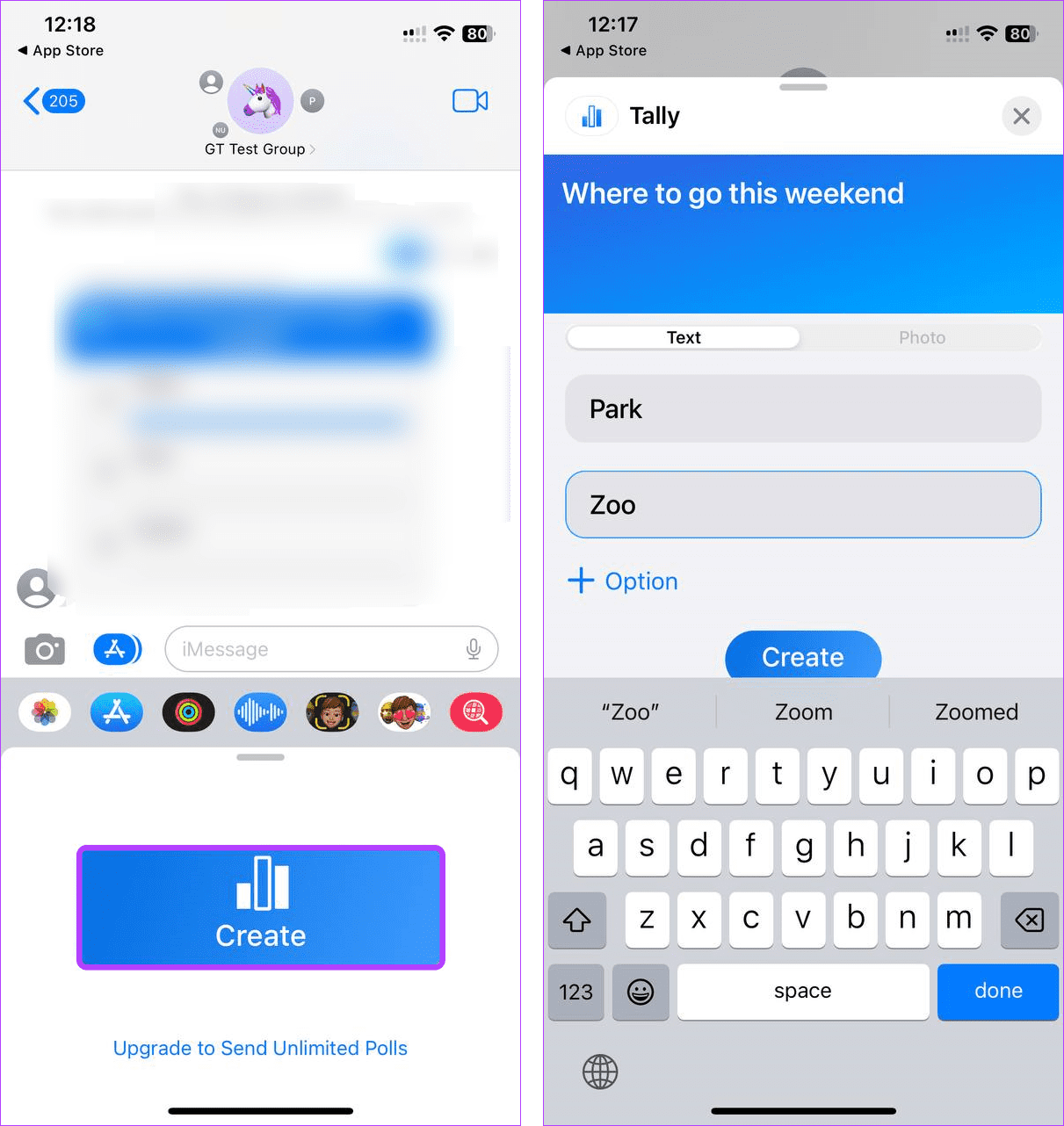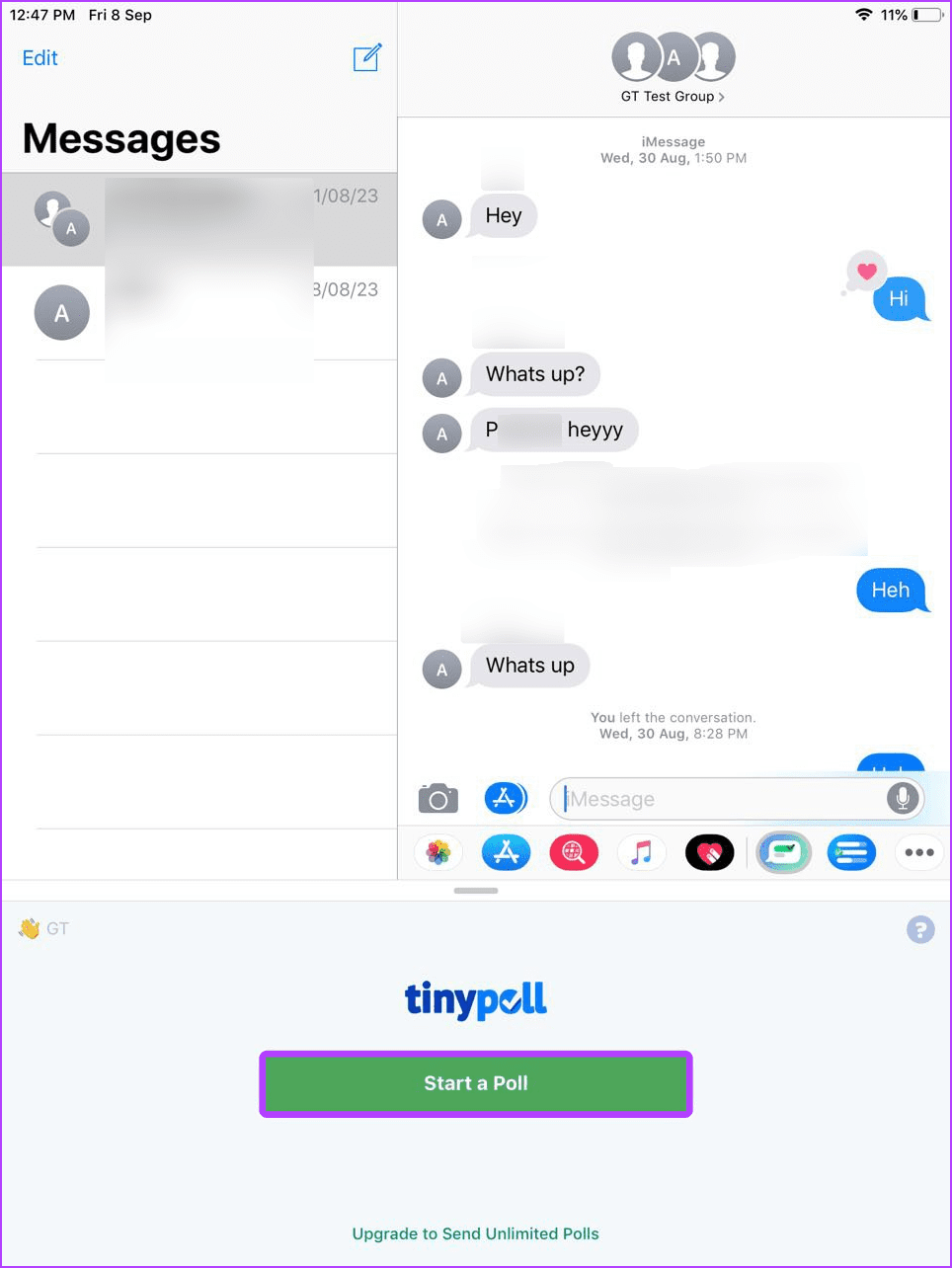Decidir el próximo viaje familiar o el lugar de la próxima reunión de oficina puede resultar agotador, especialmente cuando todos en el chat grupal tienen una opción diferente. Para resolver este dilema y hacer que el proceso sea menos doloroso, puedes crear una encuesta en los chats grupales de iMessage en tu iPhone y iPad.
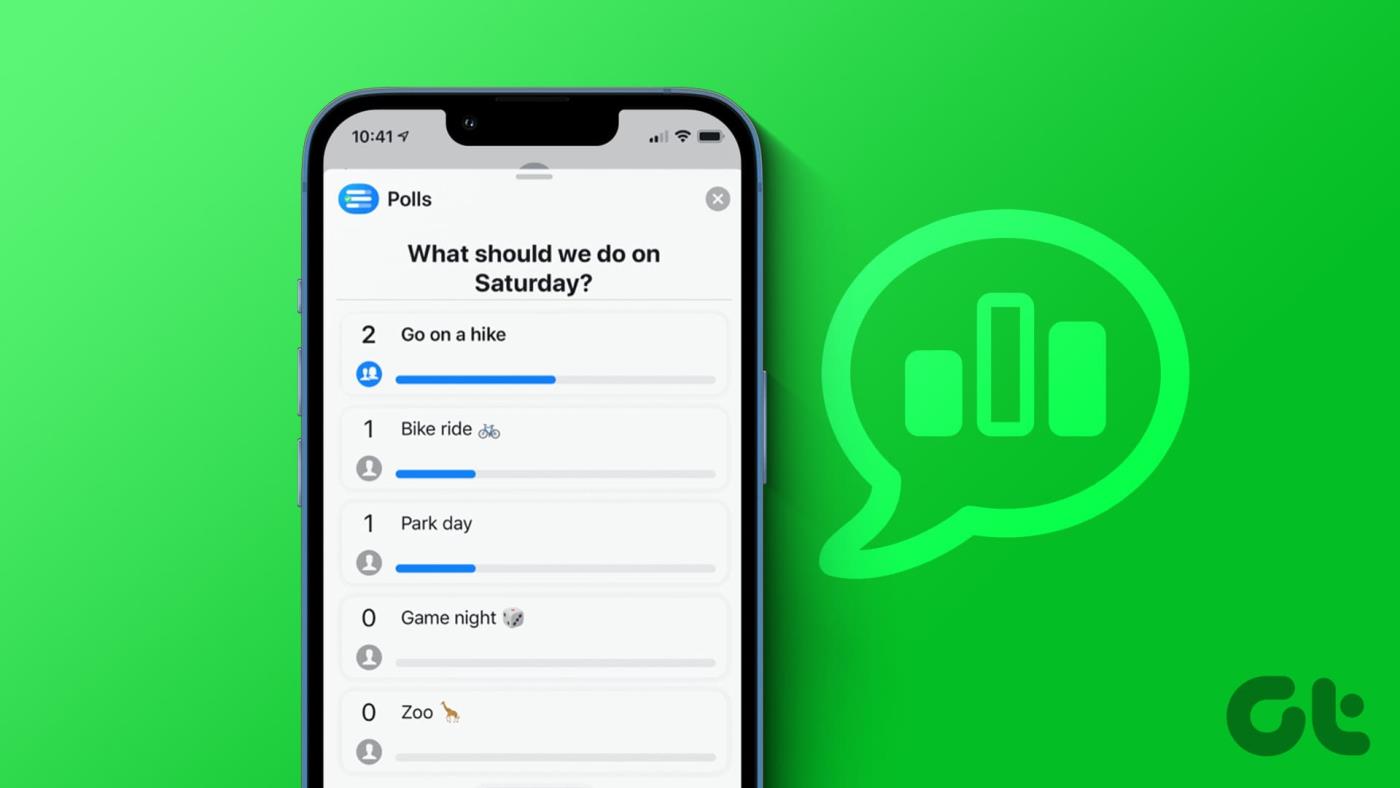
Crear una encuesta en el chat grupal de iMessage permite a otros participantes agregar sus opciones a la lista y votarla juntos. Una vez que todos han votado, la opción con mayor número de votos emerge naturalmente como ganadora. Sin embargo, dado que todavía no hay opciones nativas disponibles, ¿aún puedes realizar una encuesta en los chats grupales de iMessage? Bien tu puedes. Averigüemos cómo.
Cómo enviar una encuesta en el chat grupal de iMessage usando encuestas
Como se mencionó anteriormente, iMessage no tiene la opción de agregar encuestas en los chats grupales de iMessage. Por lo tanto, debes descargar la aplicación Encuestas para iMessage en tu iPhone o iPad para realizar una encuesta. Entonces, veamos cómo puedes crear, editar e incluso eliminar una encuesta usando la aplicación Encuestas para iMessage.
Nota: Todos los participantes del grupo deben tener instalada la aplicación Encuestas para iMessage en sus dispositivos para emitir su voto y utilizar otras funciones de la aplicación.
Crear una encuesta en el chat grupal
Paso 1: abre la aplicación Mensajes y toca el chat grupal correspondiente.
Paso 2: Ahora, toca el ícono de App Store.
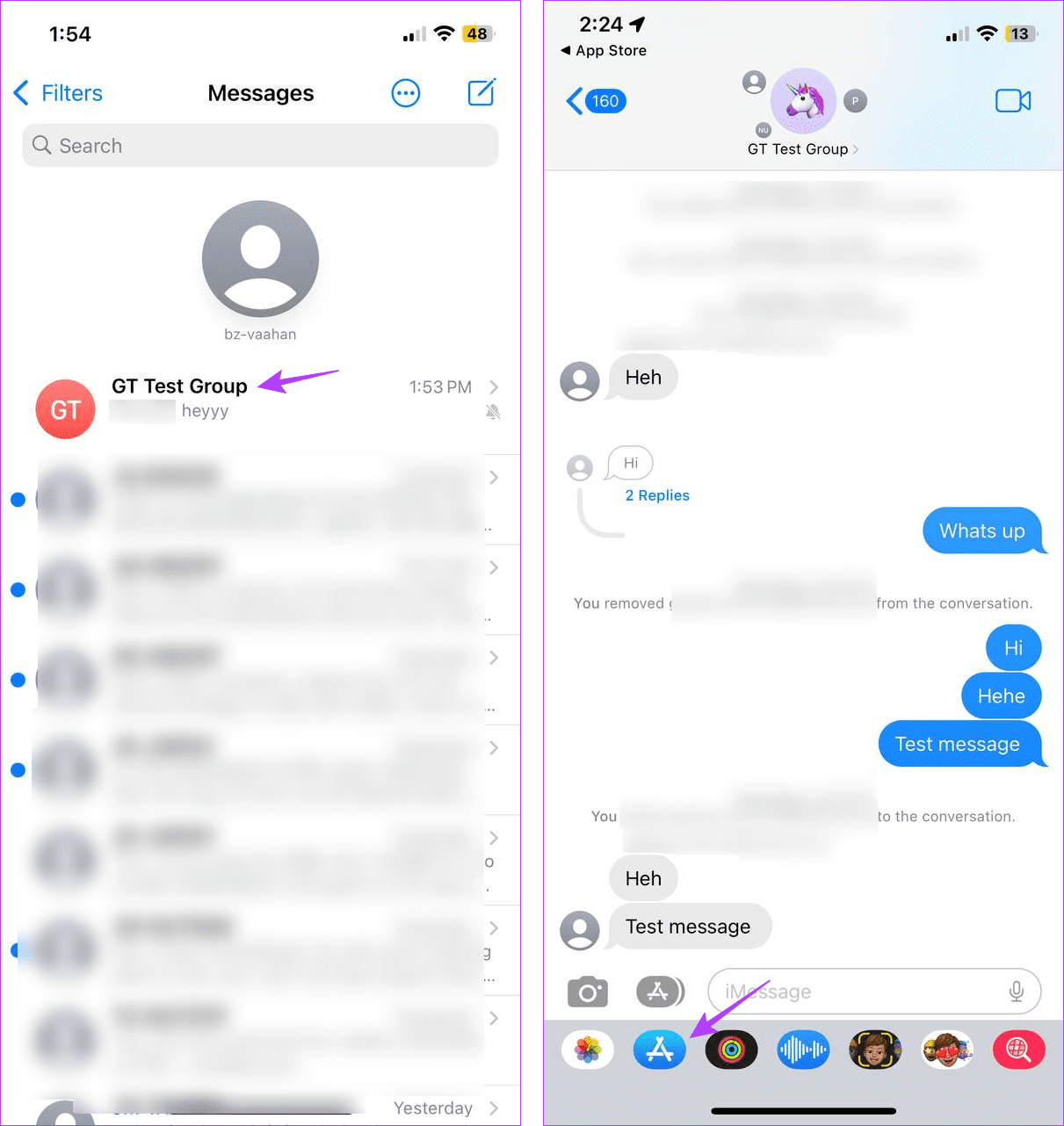
Paso 3: en la barra de búsqueda, escriba " Encuestas para iMessage " y toque el resultado de búsqueda relevante. Ahora, procede a descargar la aplicación.
Paso 4: Una vez hecho esto, toque Abrir.
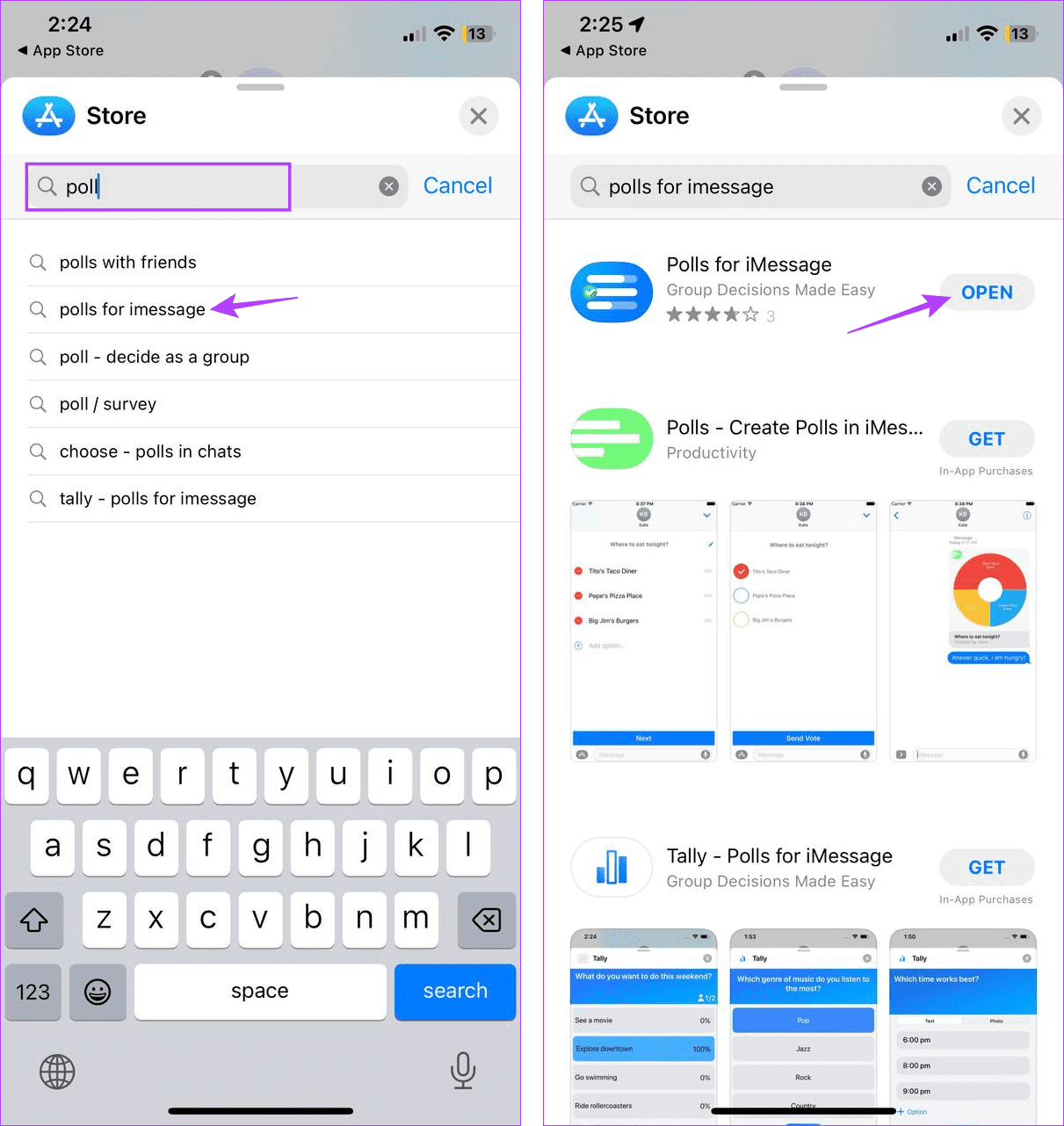
Paso 5: Ingrese el título de la encuesta que desea crear una vez que se abra la aplicación. Luego, toque Siguiente.
Paso 6: Ahora, ingresa a las opciones de encuesta. Luego, toque Crear otro para agregar la siguiente opción.
Paso 7: Repita este proceso hasta que se hayan agregado todas las opciones a la encuesta.
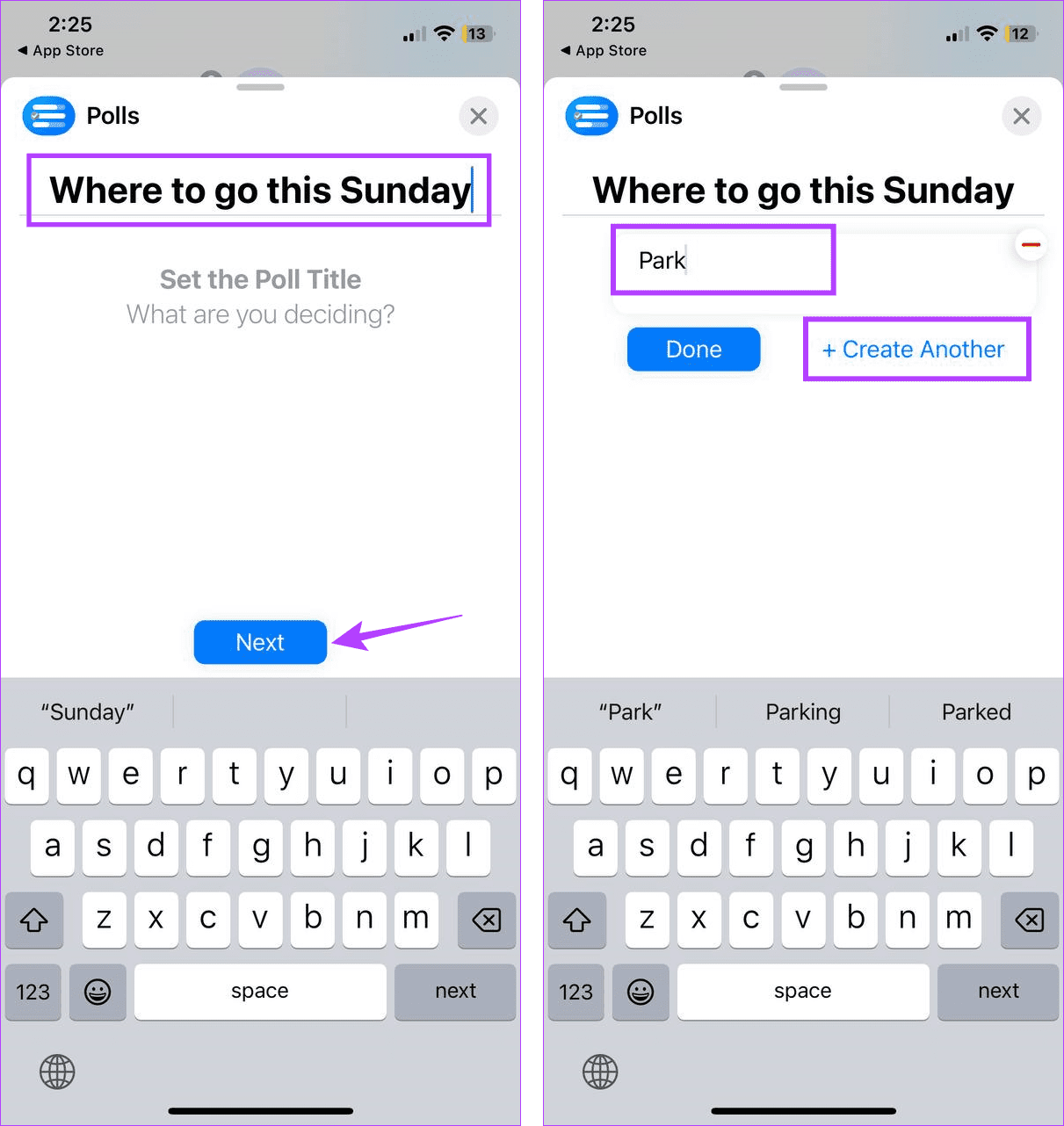
Paso 8: Una vez que se hayan agregado todas las opciones, toque Listo.
Paso 9: Ahora, toca Configuración. Esto abrirá el menú de configuración de la encuesta que estás creando actualmente.
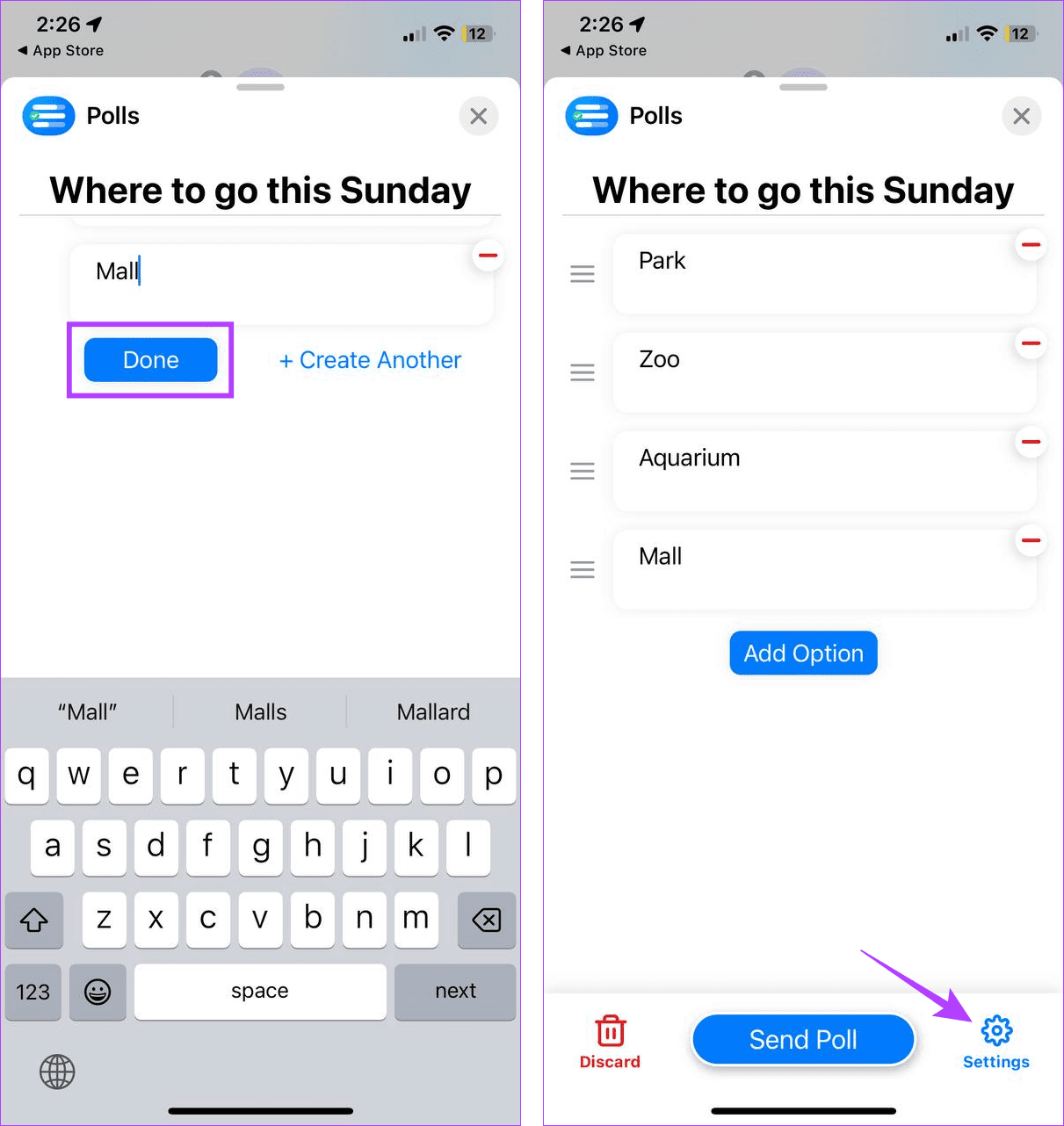
Paso 10: seleccione todas las opciones relevantes. Tenga en cuenta que no puede editar esto una vez que se haya creado la encuesta.
Paso 11: También puedes cambiar tu nombre en la encuesta. Una vez hecho esto, toque el ícono Atrás.
Paso 12: Aquí, revise el título y las opciones de la encuesta.
Paso 13: Una vez hecho esto, toque Enviar encuesta.
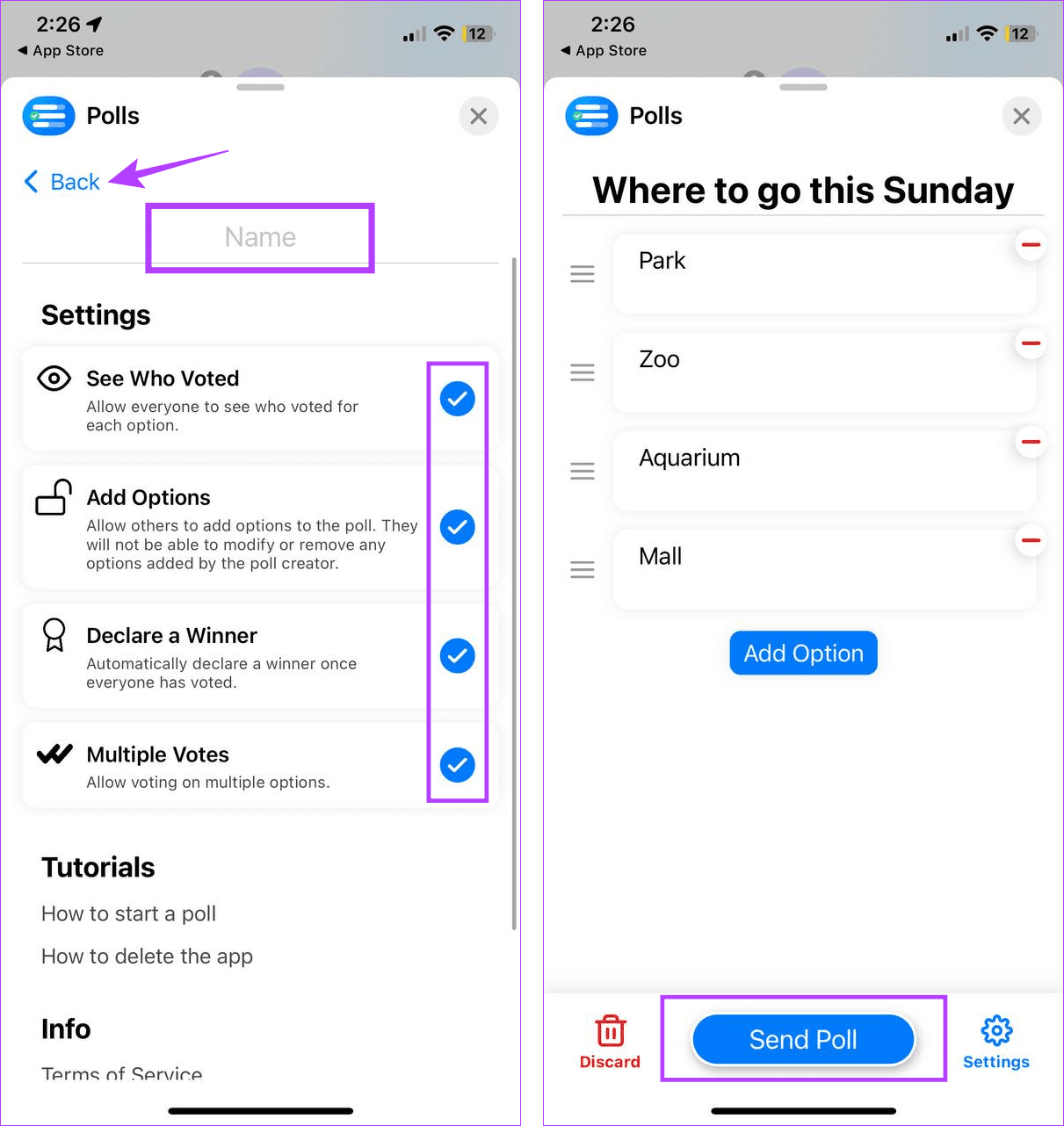
Esto creará y agregará instantáneamente la encuesta de iMessage a su chat grupal.
Consejo: Puedes agregar la aplicación Encuestas para iMessage al cajón de aplicaciones de iMessage para acceder fácilmente.
Editar detalles de la encuesta de chat grupal
Dado que siempre existe la posibilidad de que la opción cambie a mitad de la encuesta, puede editar detalles específicos después de crear la encuesta. Siga los pasos a continuación para hacerlo.
Nota: No puedes editar los detalles de la encuesta una vez que todos en el chat grupal hayan emitido su voto.
Paso 1: abre la aplicación Mensajes y toca el chat grupal correspondiente.
Paso 2: Aquí, toca la encuesta o Ver más.
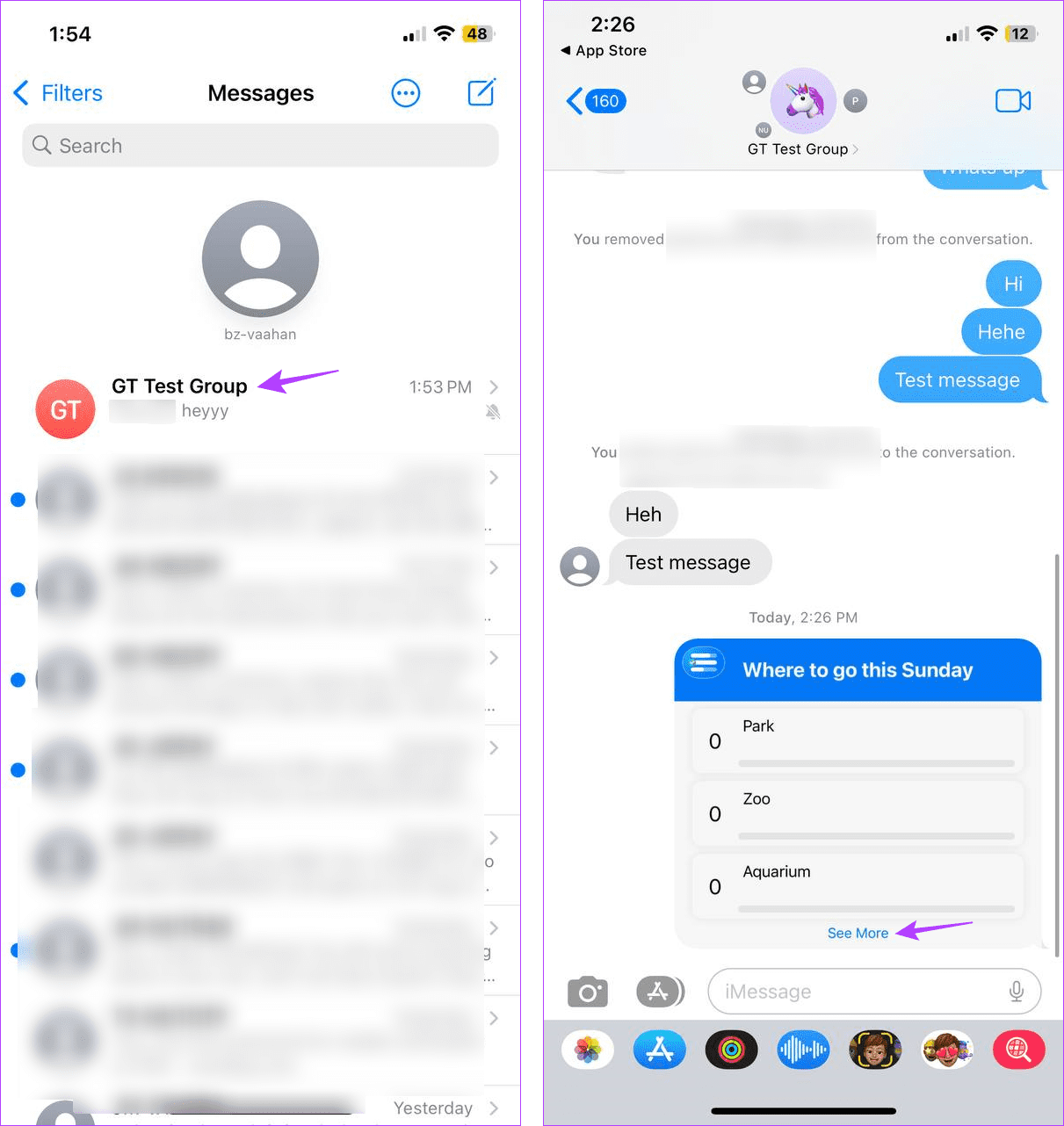
Paso 3: Ahora, toca Editar.
Paso 4: Una vez que se abra la ventana de edición, toque el ícono – frente a la opción de encuesta que desea eliminar.
Paso 5: Si desea agregar opciones de encuesta, toque Agregar opción.
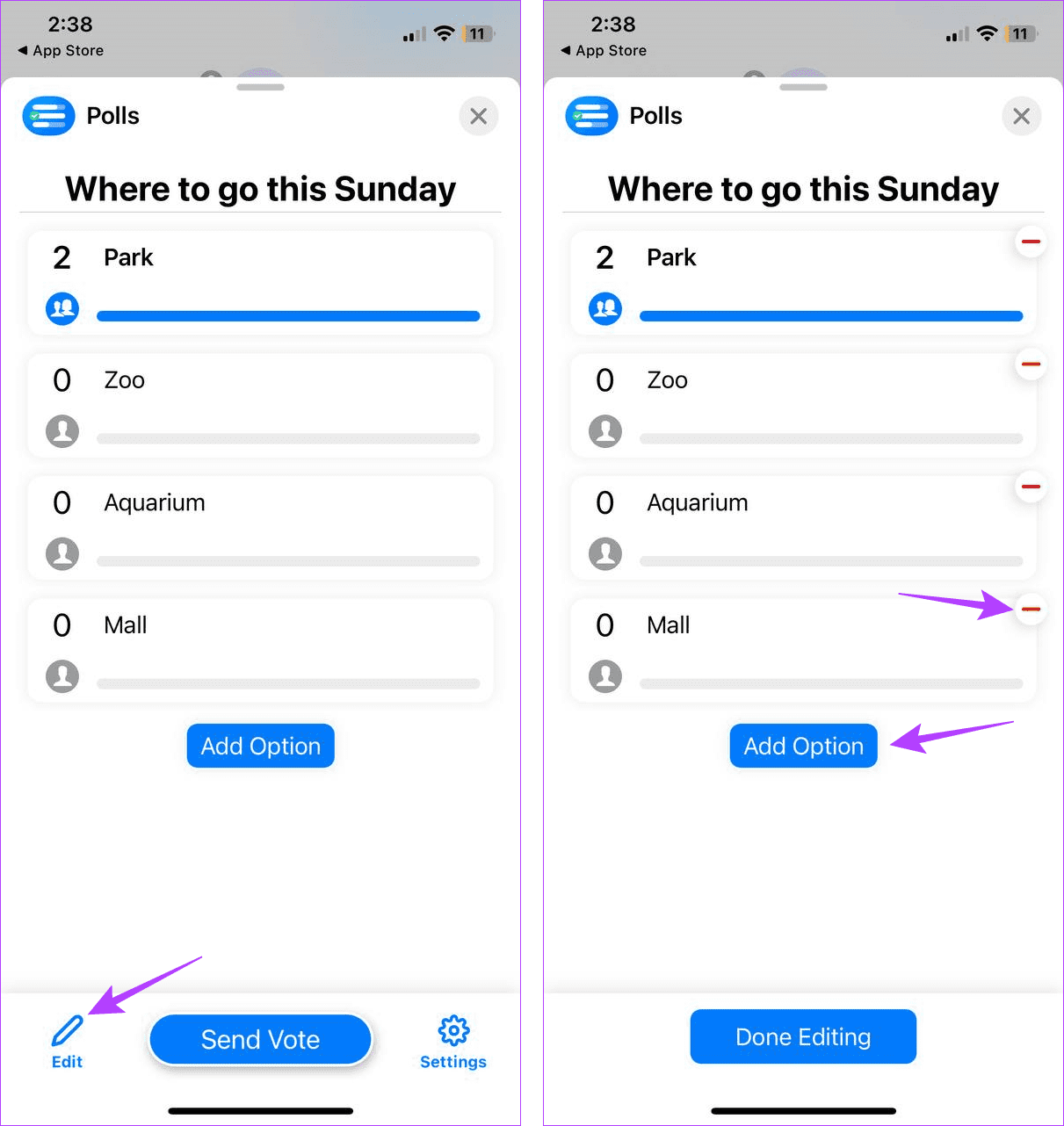
Paso 6: Aquí, agregue las opciones de encuesta adicionales.
Paso 7: Si desea agregar más, toque Crear otro y agregue la siguiente opción de encuesta. De lo contrario, toque Listo.
Paso 8: Una vez que se hayan editado las opciones de la encuesta, toque Actualizar encuesta.
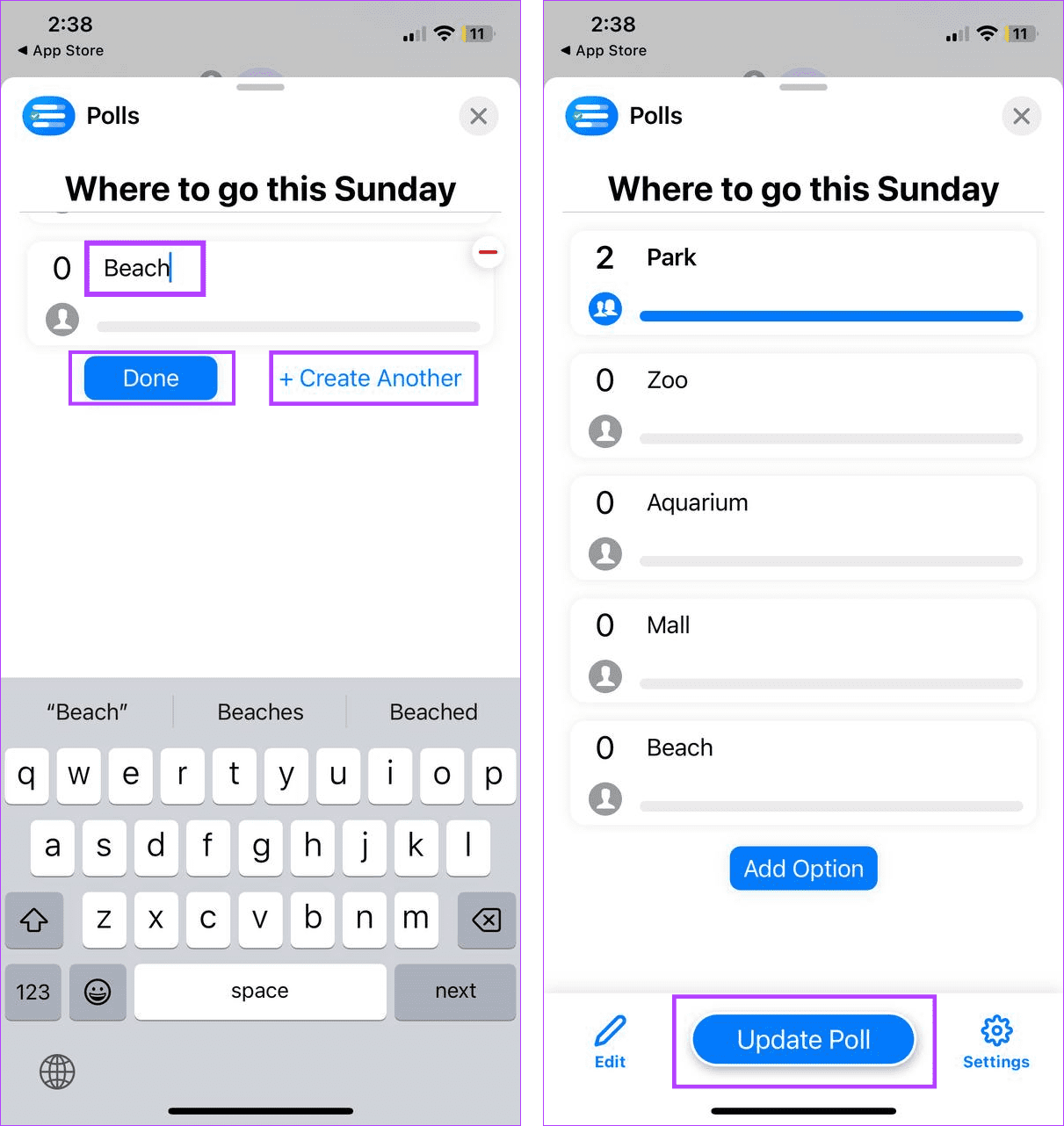
Esto hará que la encuesta actualizada esté disponible en el chat grupal de iMessage.
Ver los resultados de la encuesta de iMessage
Una vez que comienza la votación, podrá ver los resultados de la votación tal como aparecen. Y después de que todos hayan votado, aquí se explica cómo comprobar el ganador final:
Paso 1: abre la aplicación Mensajes en tu dispositivo.
Paso 2: Luego, toca el chat grupal correspondiente.
Paso 3: Vaya a la encuesta y toque la encuesta o toque Ver más.
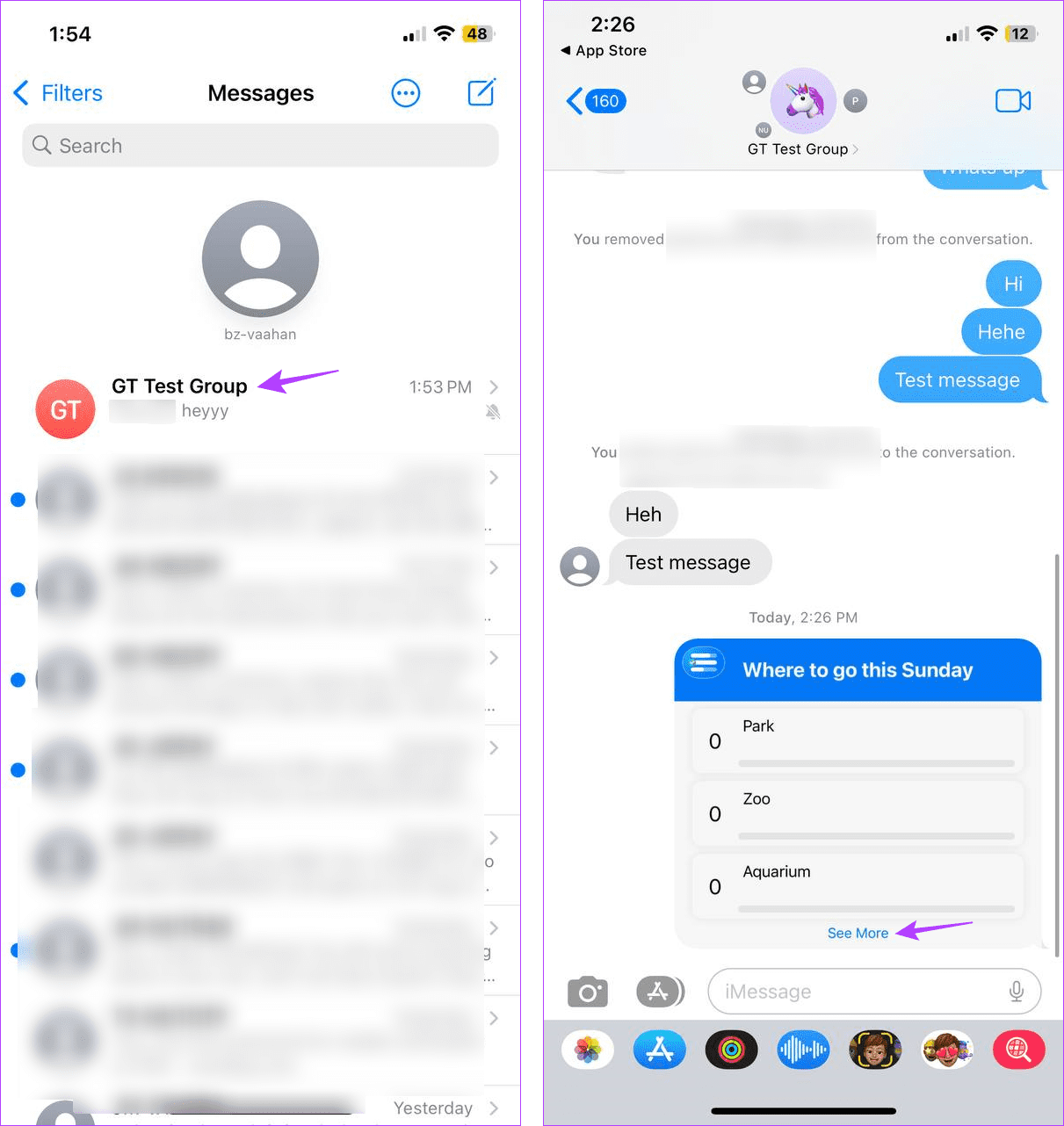
Paso 4: en las opciones votadas, toque el número de votos.
Paso 5: toca 'Toca para ver quién votó'.
Paso 6: Aquí, verifique quién ha votado por qué opción.
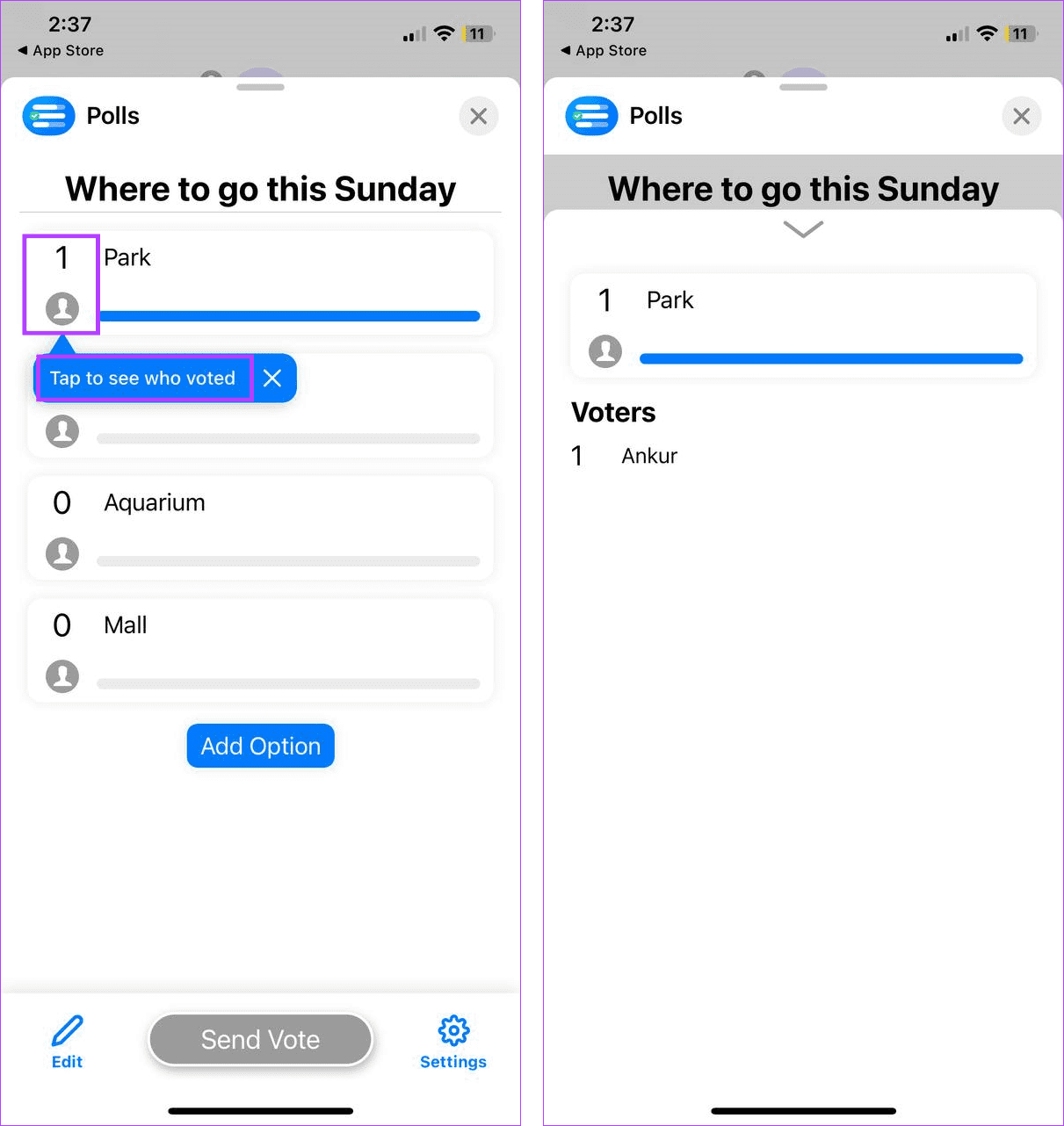
Puede repetir este proceso para todas las demás opciones de encuesta. Si permite que los usuarios voten sobre varias opciones simultáneamente, es posible que vea más votos que los participantes del grupo. Luego, una vez que todos los integrantes del grupo hayan votado, se declarará al ganador. He aquí cómo verlo.
Paso 1: En el chat grupal, busque la encuesta que muestre la opción ganadora.
Paso 2: Luego, toque Ver detalles.
Paso 3: Ahora, verifique y vea la opción de encuesta ganadora. Luego, toque Descartar para cerrar la ventana.
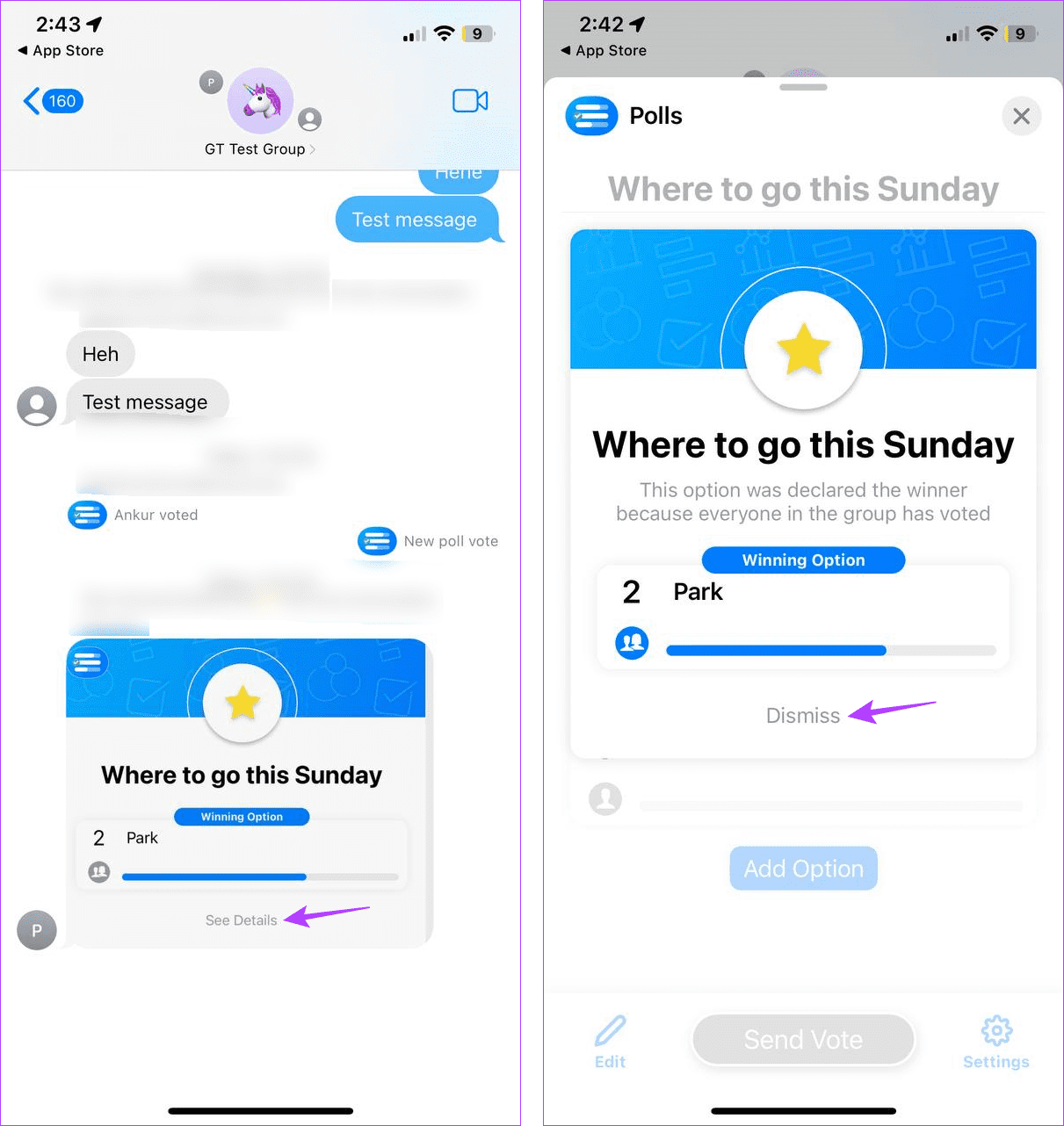
Eliminar encuesta en el chat grupal
Una vez que se cierra la encuesta, el chat grupal puede estar desordenado. Por lo tanto, puedes eliminarlo de tu chat grupal. Así es cómo.
Paso 1: ve a la aplicación Mensajes y abre el chat grupal.
Paso 2: Mantenga presionada la encuesta que desea eliminar.
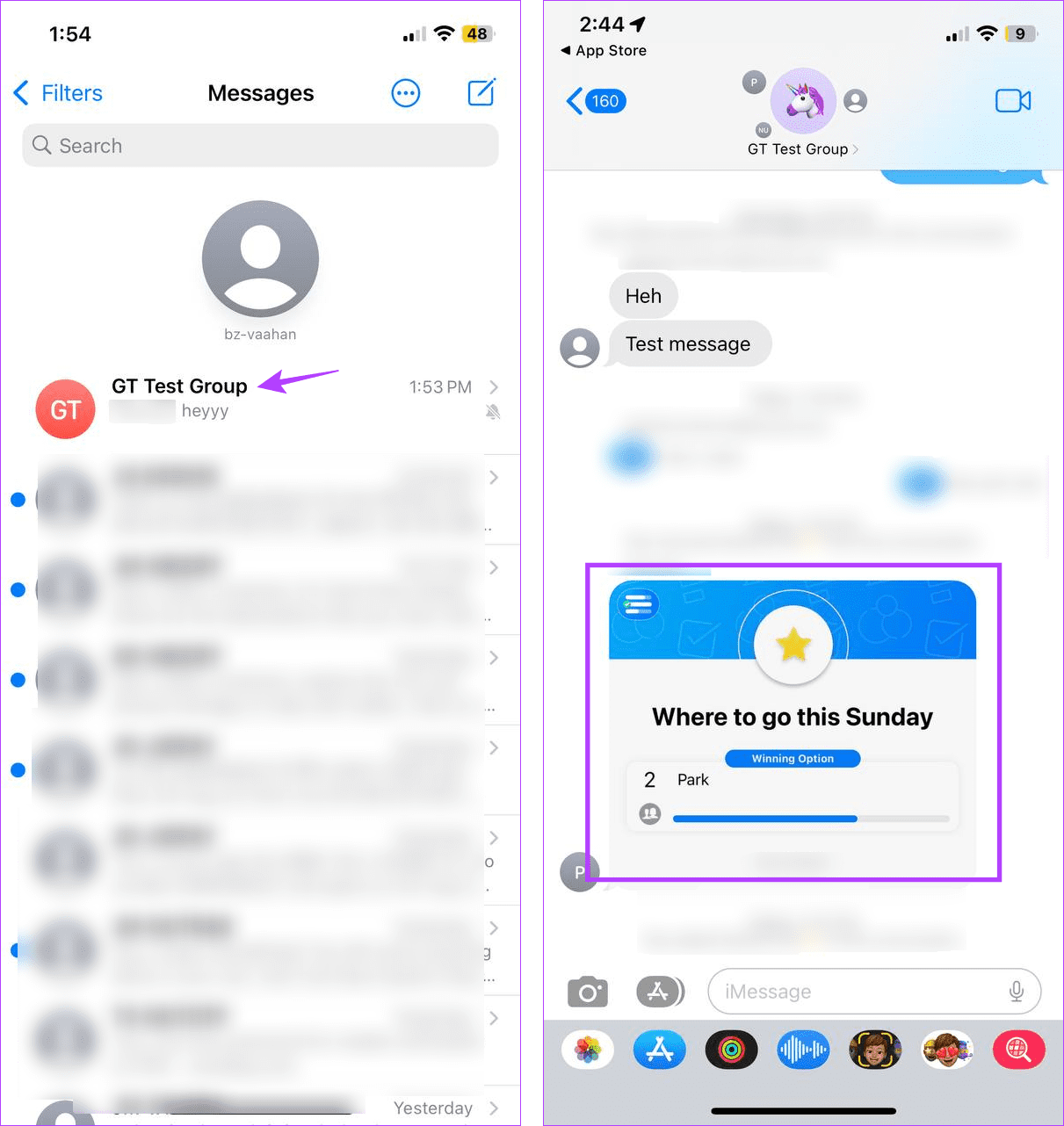
Paso 3: Aquí, toca Más.
Paso 4: toca el ícono de eliminar.
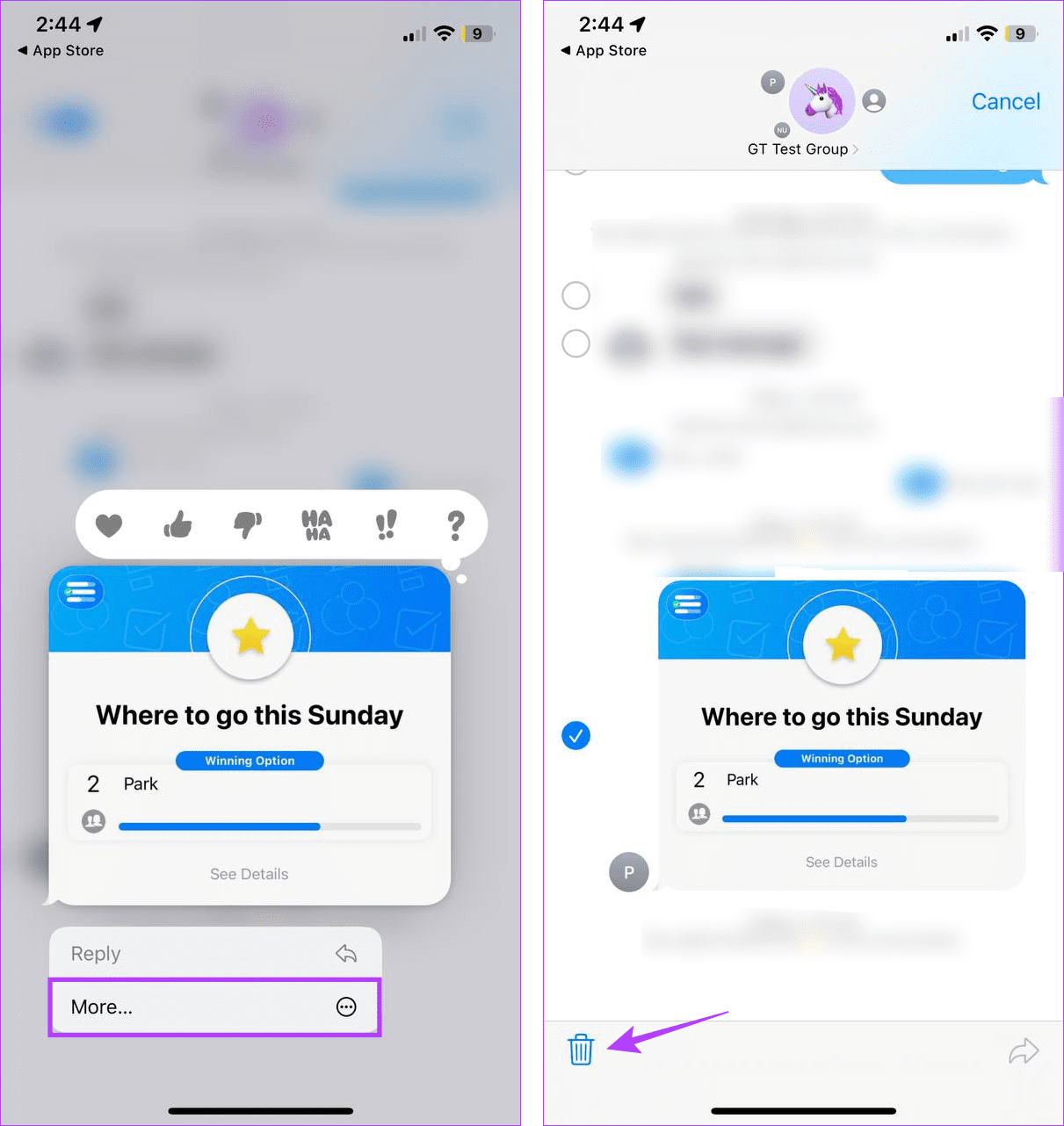
Paso 5: Luego, toque Eliminar mensaje.
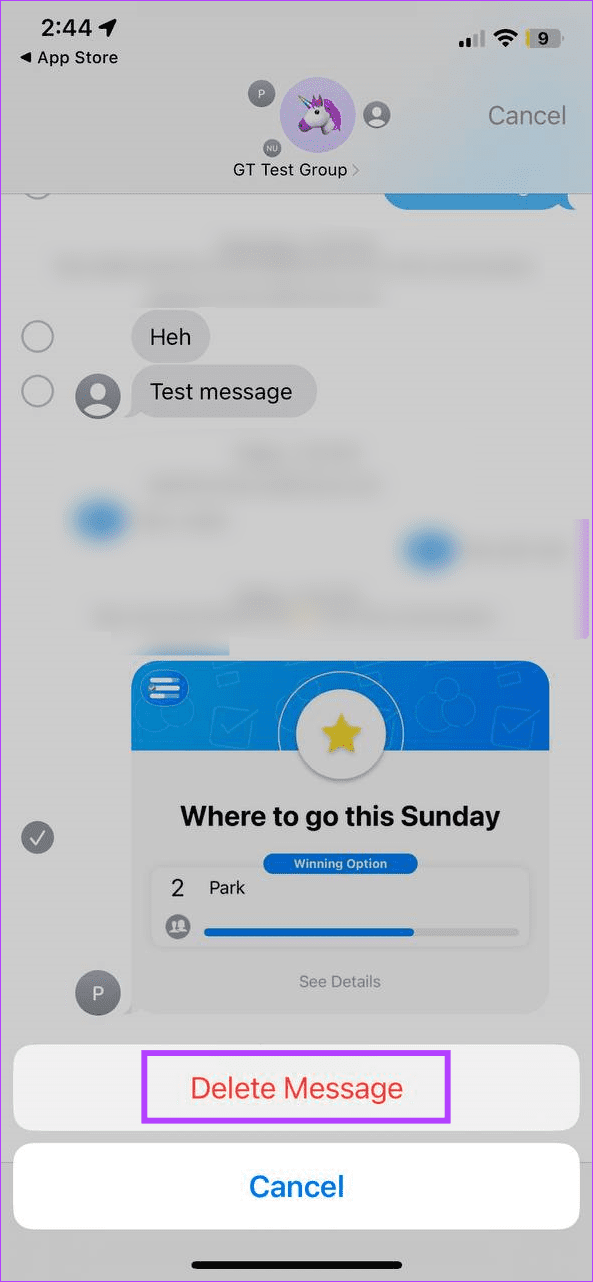
Esto eliminará instantáneamente la encuesta de iMessage de su chat grupal.
Lea también: Cómo bloquear chats grupales de spam en iPhone
Otras 2 aplicaciones para hacer una encuesta en iMessage
Si bien hemos cubierto ampliamente las encuestas para la aplicación iMessage anteriormente, hay otras aplicaciones de terceros disponibles en la App Store que pueden ayudarlo a realizar una encuesta en su chat grupal de iMessage. Veámoslos brevemente.
1. Tally: ideal para encuestas básicas de iMessage
Con la aplicación Tally, puedes crear varias encuestas sin comprar su versión premium. Si bien la mayoría de las funciones de la aplicación están disponibles en la versión gratuita, los usuarios pueden suscribirse a Tally+ para obtener ciertas funciones adicionales, como crear cuestionarios en encuestas.
También puedes agregar fotos a tus opciones de encuesta. Sin embargo, para utilizar Tally, necesitará su cuenta de iCloud.
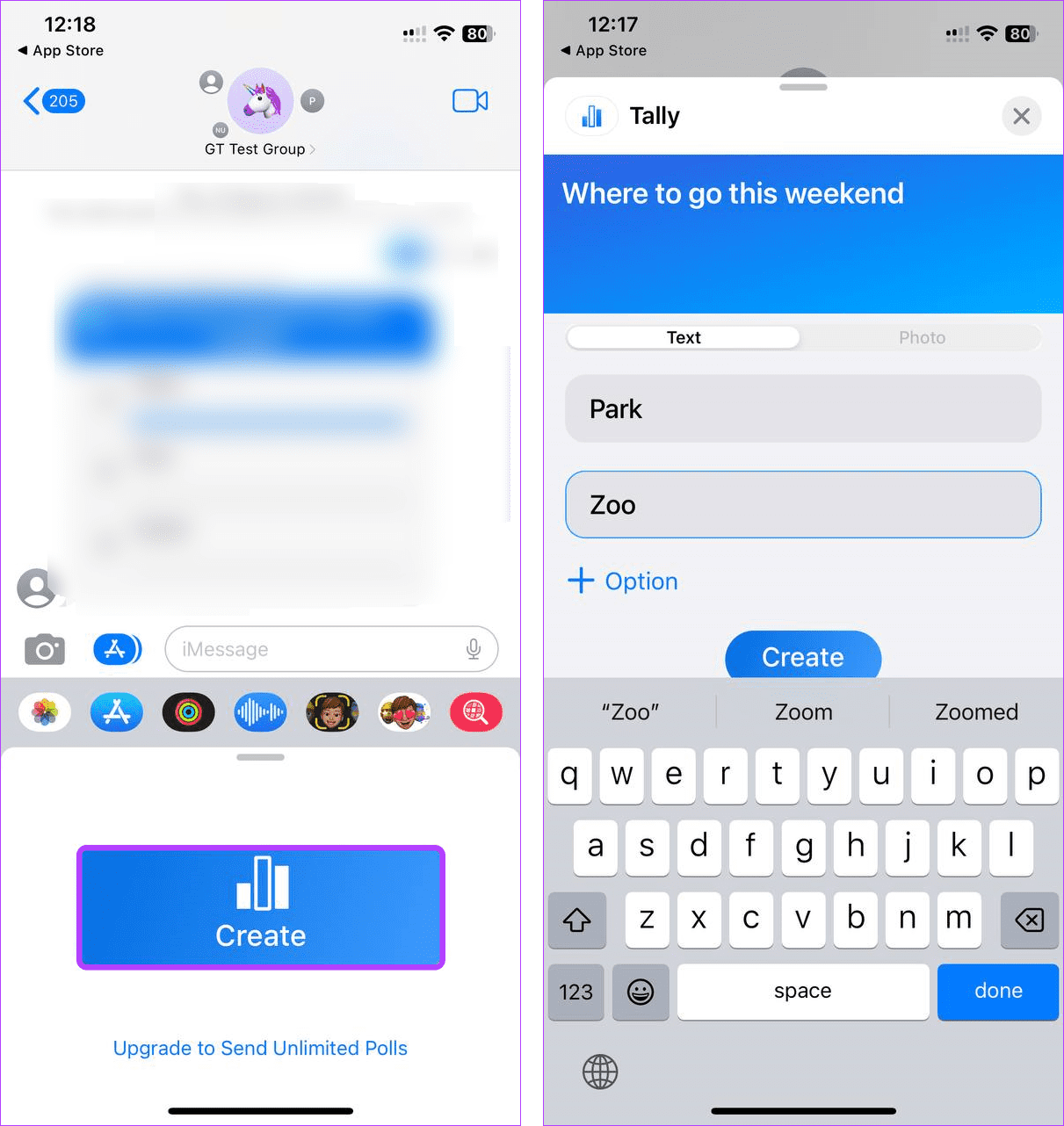
Precio: Versión gratuita; Suscripción Tally+ : $9.99 en adelante
Descargar Tally
2. TinyPoll: ideal para encuestas con opciones limitadas
Como sugiere el nombre, la aplicación TinyPoll te permite crear encuestas con hasta 3 opciones de votación. Los usuarios gratuitos pueden crear una nueva encuesta cada 24 horas. Sin embargo, si eres un usuario premium, puedes crear encuestas ilimitadas con hasta 5 opciones de votación. Todos los usuarios pueden emitir múltiples votos, independientemente de su estado de suscripción.
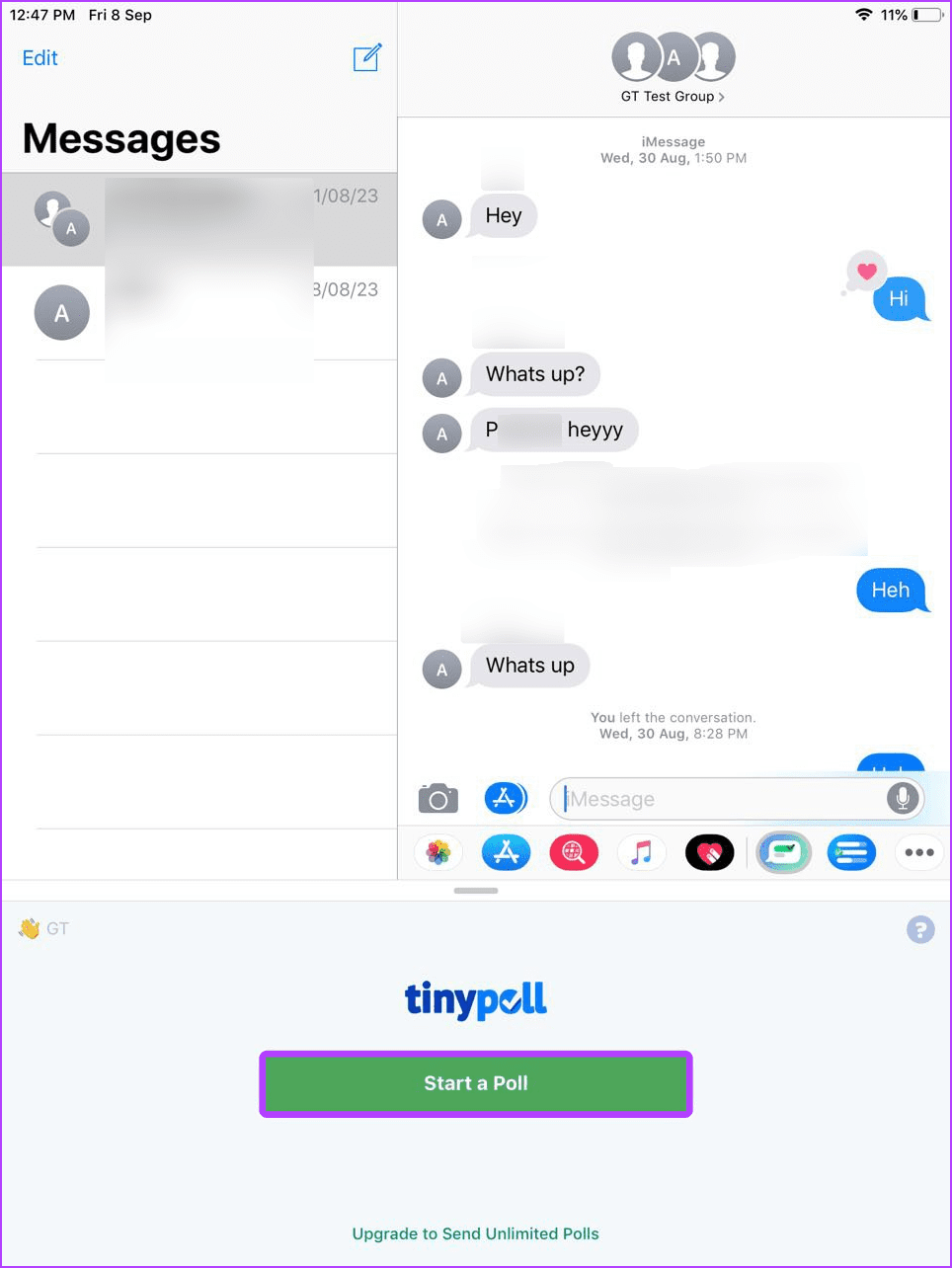
Precio: Versión gratuita Premium: $1,99/año
Descargar TinyPoll
Ahora, descarga la aplicación correspondiente y crea encuestas en tu chat grupal de iMessage como quieras.
Preguntas frecuentes para realizar una encuesta en iMessage
1. ¿Puedes retirar tu voto de una encuesta en la aplicación Encuestas para iMessage?
Sí, siempre puedes retirar tu voto y votar por otra opción cuando usas la aplicación Encuestas para iMessage. Sin embargo, asegúrate de hacerlo antes de que todos hayan emitido su voto, ya que una vez decidido el ganador, no podrás cambiar tu voto.
2. ¿Puedes crear encuestas usando la aplicación Mensajes en iPhone?
No, al momento de escribir esta guía, no hay opciones nativas en la aplicación Mensajes para crear encuestas en iPhone.
3. ¿Pueden los nuevos miembros votar en encuestas preexistentes en los chats grupales de iMessage?
Sí, los miembros del grupo recién agregados pueden ver encuestas preexistentes en un chat grupal de iMessage una vez que alguien emite su voto.
Que gane la mayoría
No dejes que el dicho "Demasiados cocineros estropean el caldo" se convierta en el lema de tu grupo. Entonces, cuando planees algo con todos, crea una encuesta en tu chat grupal de iMessage y deja que los votos hablen por sí solos. Además, si ha estado probando iOS 17 en su dispositivo, puede consultar nuestra explicación sobre cómo crear y usar pegatinas con iMessage .